Page 1

hp multifunctionele
afwerkeenheid
gebruikershandleiding
Door dit elektronische document te gebruiken, geeft u aan dat u de auteursrechten en
licentievoorwaarden accepteert. Copyright 2003 Hewlett-Packard Company.
Page 2
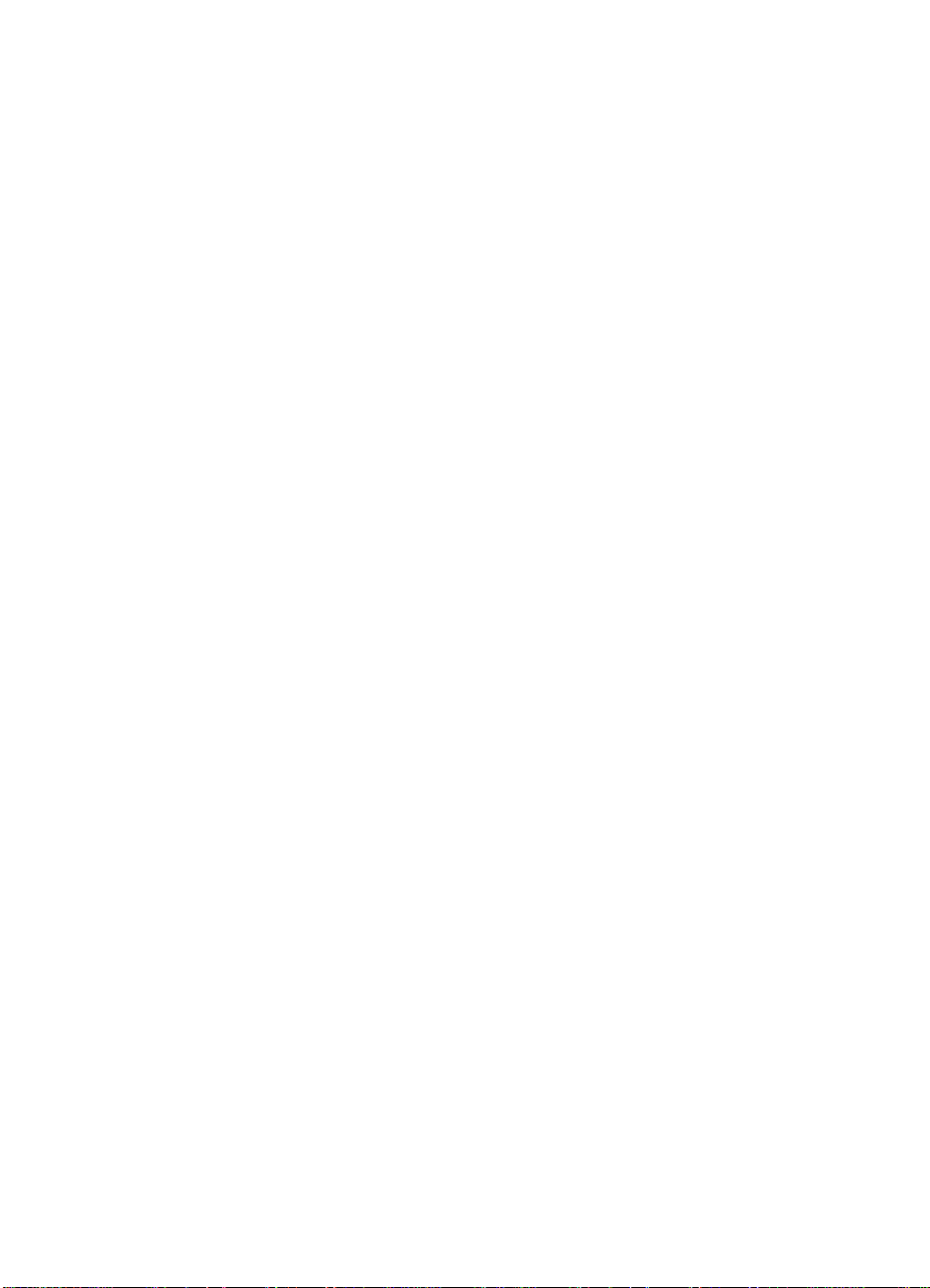
Copyright en licenties
Copyright Hewlett-Packard
Company
Edition 2, 1/2003
Alle rechten voorbehouden.
Reproductie, aanpassing of
vertaling zonder uitdrukkelijke
schriftelijke toestemming is
verboden, behalve waar dit door
de wetten op het auteursrecht is
toegestaan of hiervoor in deze
handleiding toestemming wordt
verleend.
De gebruiker van dit accessoire
ontvangt een licentie voor: a)
het afdrukken van deze
gebruikershandleiding voor
PERSOONLIJK, INTERN of
BEDRIJFSMATIG gebruik mits
de afgedrukte handleiding niet
wordt gebruikt voor de verkoop,
doorverkoop of andere vormen
van verspreiding, en b) het
plaatsen van een elektronisch
exemplaar van deze
gebruikershandleiding op een
netwerkserver mits het
elektronische exemplaar
uitsluitend wordt gebruikt door
PERSOONLIJKE, INTERNE
gebruikers van dit accessoire.
Garantie
De informatie in dit document
kan zonder voorafgaande
kennisgeving worden gewijzigd.
Hewlett-Packard geeft geen
enkele garantie met betrekking
tot deze informatie.
HEWLETT-PACKARD BIEDT
MET NAME GEEN IMPLICIETE
GARANTIES VOOR
VERKOOPBAARHEID EN/OF
GESCHIKTHEID VOOR EEN
BEPAALD DOEL.
Hewlett-Packard is niet
aansprakelijk voor directe,
indirecte, incidentele of
bijkomende schade of enige
andere schade, die het gevolg
zou zijn van het verstrekken of
het gebruiken van deze
informatie of daarmee verband
zou houden.
Handelsmerken
Microsoft® en Windows® zijn in
de V. S. geregistreerde
handelsmerken van Microsoft
Corporation.
PostScript® is een handelsmerk
van Adobe Systems
Incorporated.
Hewlett-Packard Company
11311 Chinden Boulevard
Boise, Idaho 83714 V.S.
Page 3
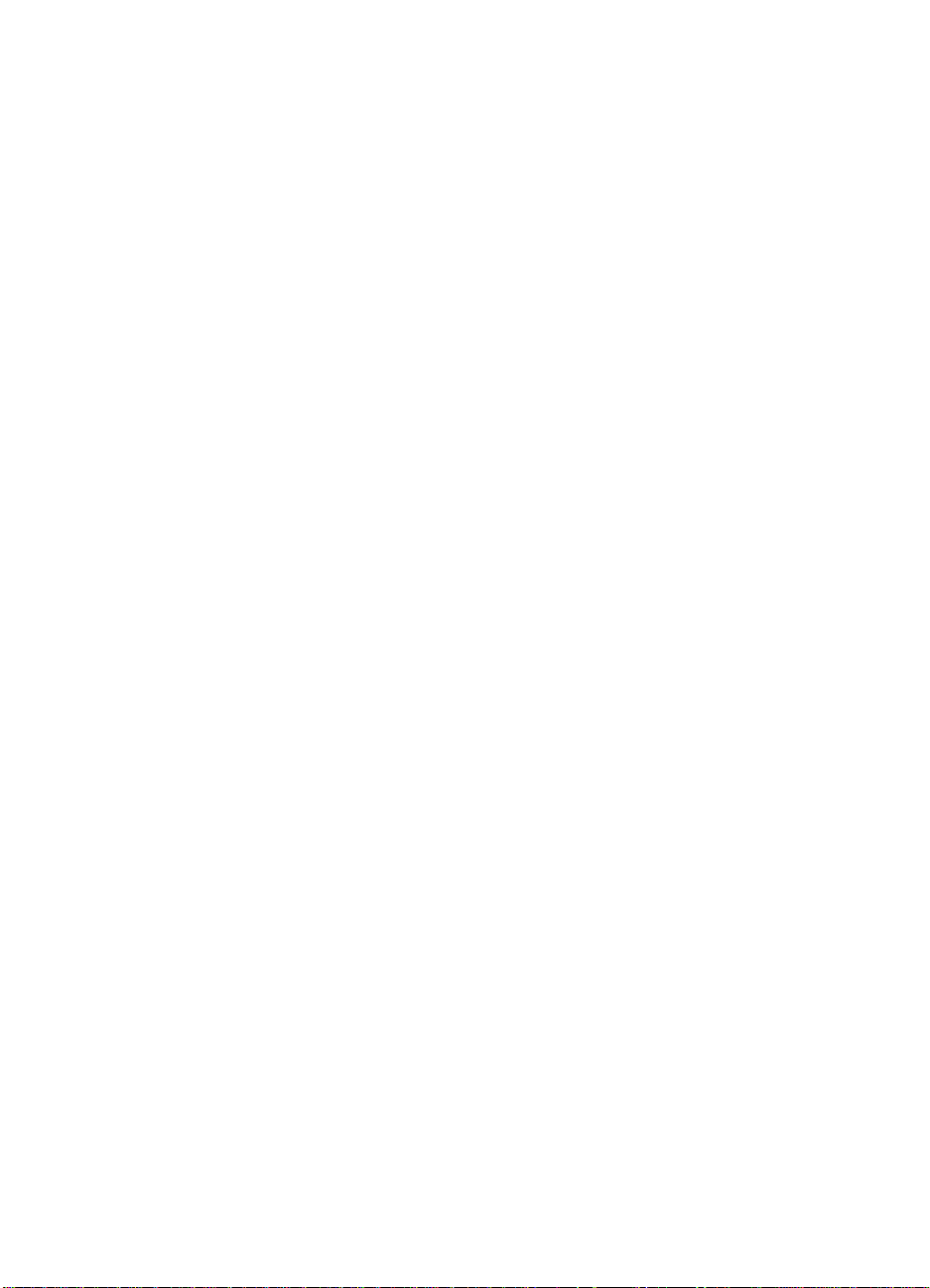
Inhoud
1 Basisinformatie over de afwerkeenheid
Overzicht . . . . . . . . . . . . . . . . . . . . . . . . . . . . . . . . . . . . . . . . . . . . .5
Functies en voordelen. . . . . . . . . . . . . . . . . . . . . . . . . . . . . . . . . . .6
Kenmerken voor papierverwerking. . . . . . . . . . . . . . . . . . . . . .6
Betekenis van lichtjespatronen . . . . . . . . . . . . . . . . . . . . . . . . . . . .7
2 Werken met de afwerkeenheid
Overzicht . . . . . . . . . . . . . . . . . . . . . . . . . . . . . . . . . . . . . . . . . . . . .9
Instellingen op het bedieningspaneel configureren. . . . . . . . . . . .10
Brochures maken . . . . . . . . . . . . . . . . . . . . . . . . . . . . . . . . . . . . .13
De nieteenheid gebruiken . . . . . . . . . . . . . . . . . . . . . . . . . . . . . . .25
De nietmachine selecteren . . . . . . . . . . . . . . . . . . . . . . . . . . .25
De nietcassette laden . . . . . . . . . . . . . . . . . . . . . . . . . . . . . . .31
De uitvoerbak selecteren. . . . . . . . . . . . . . . . . . . . . . . . . . . . . . . .33
De uitvoerbakken herkennen . . . . . . . . . . . . . . . . . . . . . . . . .33
De uitvoerlocatie selecteren . . . . . . . . . . . . . . . . . . . . . . . . . .34
3 Problemen oplossen
NLWW
Overzicht . . . . . . . . . . . . . . . . . . . . . . . . . . . . . . . . . . . . . . . . . . . .35
Veelvoorkomende problemen oplossen . . . . . . . . . . . . . . . . . . . .36
Betekenis van berichten op het bedieningspaneel . . . . . . . . . . . .39
Storingen verhelpen . . . . . . . . . . . . . . . . . . . . . . . . . . . . . . . . . . .42
Bijlage A Specificaties
Overzicht . . . . . . . . . . . . . . . . . . . . . . . . . . . . . . . . . . . . . . . . . . . .47
Fysieke specificaties . . . . . . . . . . . . . . . . . . . . . . . . . . . . . . . . . . .48
Omgevingsspecificaties. . . . . . . . . . . . . . . . . . . . . . . . . . . . . . . . .50
Stroomverbruik . . . . . . . . . . . . . . . . . . . . . . . . . . . . . . . . . . . .50
Stroomvereisten . . . . . . . . . . . . . . . . . . . . . . . . . . . . . . . . . . .51
Circuitcapaciteit. . . . . . . . . . . . . . . . . . . . . . . . . . . . . . . . . . . .51
Omgevingsvereisten . . . . . . . . . . . . . . . . . . . . . . . . . . . . . . . .52
Ondersteunde afdrukmaterialen . . . . . . . . . . . . . . . . . . . . . . .53
Ondersteunde afdrukmaterialen . . . . . . . . . . . . . . . . . . . . . . .54
Bijlage B Overheidsvoorschriften
Overzicht . . . . . . . . . . . . . . . . . . . . . . . . . . . . . . . . . . . . . . . . . . . .57
Conformiteitsverklaring . . . . . . . . . . . . . . . . . . . . . . . . . . . . . . . . .58
Canadian DOC Regulations . . . . . . . . . . . . . . . . . . . . . . . . . . . . .59
Inhoud 3
Page 4
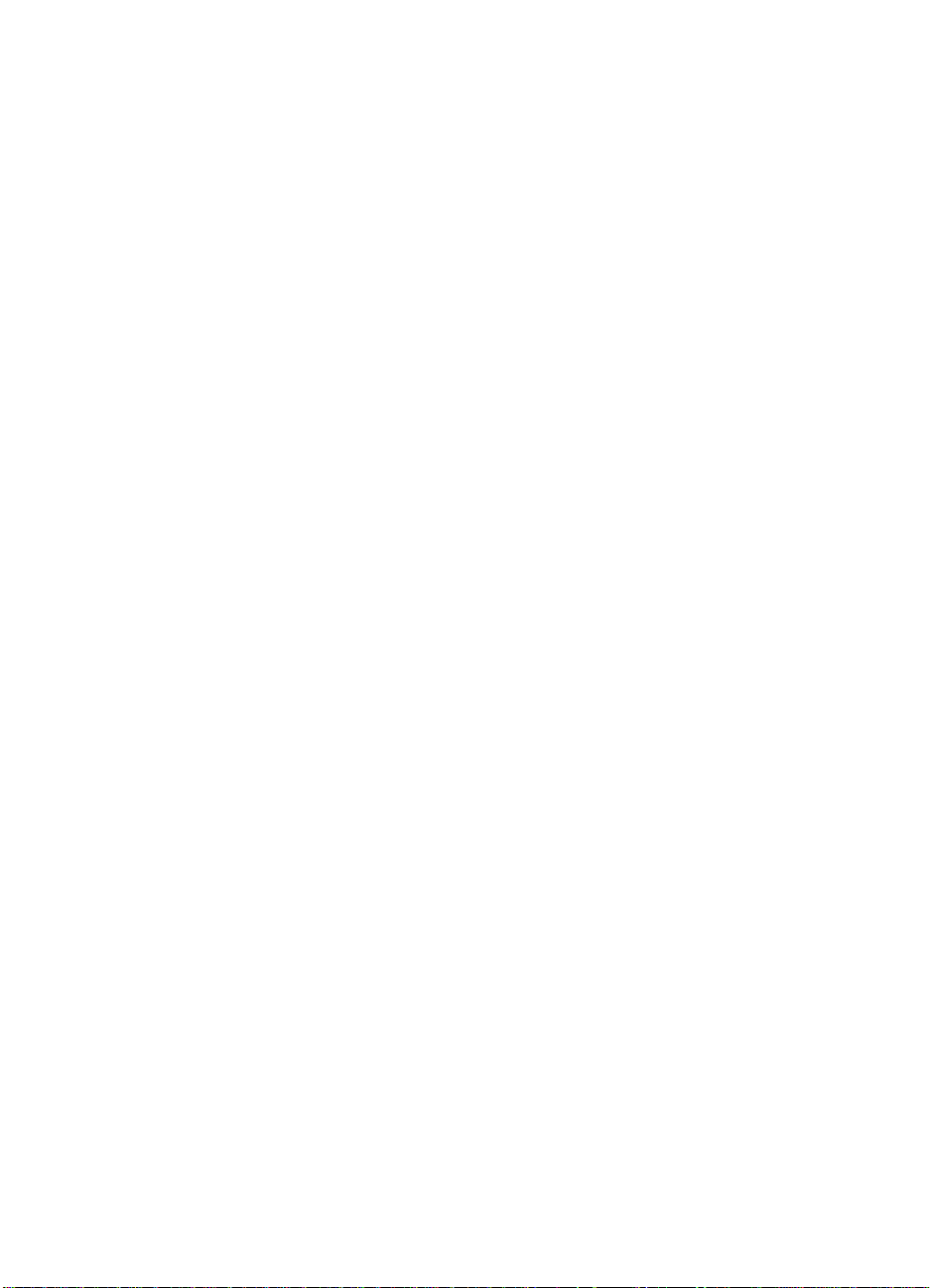
Bijlage C Service en ondersteuning
Overzicht . . . . . . . . . . . . . . . . . . . . . . . . . . . . . . . . . . . . . . . . . . . .61
Garantie-informatie . . . . . . . . . . . . . . . . . . . . . . . . . . . . . . . . . . . .62
Register
4 Inhoud
NLWW
Page 5
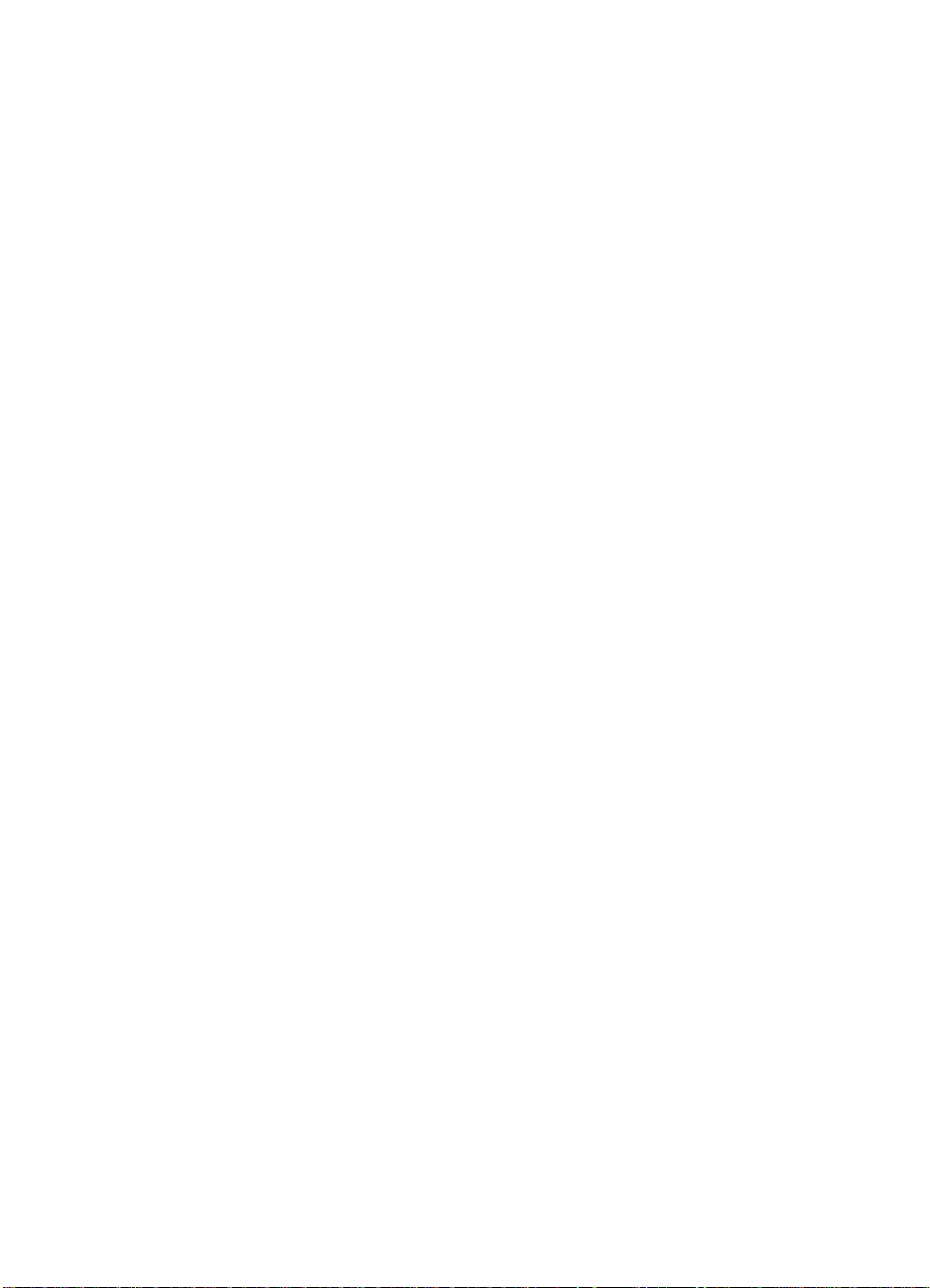
Basisinformatie over
1
de afwerkeenheid
Overzicht
z Functies en voordelen
z Betekenis van lichtjespatronen
NLWW
Overzicht 5
Page 6
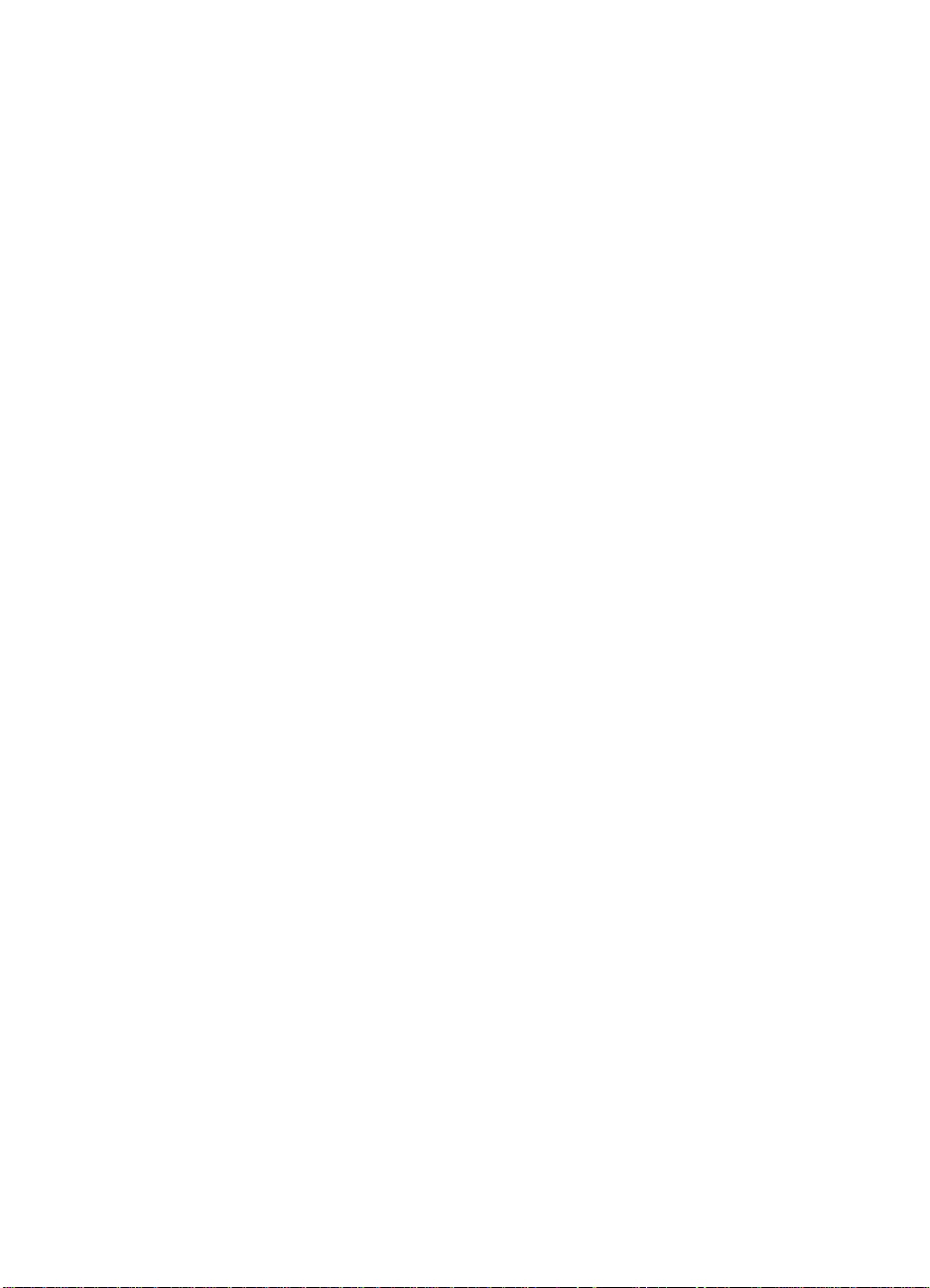
Functies en voordelen
De HP multifunctionele afwerkeenheid biedt u meerdere speciale
afwerkopties in een gebruiksvriendelijk apparaat. U kunt hiermee zelf
complete documenten met een professionele vormge ving maken,
zodat u geen tijd en geld hoeft te besteden aan het verzenden van
documenten naar profe ssionele documentservices.
Kenmerken voor papierverwerking
Met het apparaat kunt u naa r wens grote aantallen documenten
stapelen, nieten, brocheren en vouwen. De HP multifunctionele
afwerkeenheid heeft de volgende kenmerken:
z ondersteuning van 50 pagina's per minuut (ppm);
z een groot aantal nietopties:
•één of twee nietjes (linksboven in staande en liggende
afdrukstand);
• twee nietjes aan zijkant (op de achterste rand van het
afdrukmateriaal);
z tot 50 vellen A4- of Letter-papier nieten per document;
z tot 25 vellen A3- of Ledger-papier nieten per document;
z losse pagina's vouwen;
z brochures van maximaal 10 v ellen papier (40 pagina's) br ocheren
en vouwen;
z stapelbak voor 1000 vellen A4- en Letter-papier of maximaal
500 vellen A3- en Ledger-papier;
z transparanten, enveloppen, etiketten, geperforeerd papier en
losse vellen stapelen;
z maximaal 40 brochures van 5 vellen (20 pagina's) A3- Ledger-
papier stapelen;
z een omslag met een gewicht van maximaal 199 g/m
toevoegen;
z documenten ordenen met behulp van tijdsbesparende
taakoffsets.
2
(53 lb)
6 1 Basisinformatie over de afwerkeenheid
NLWW
Page 7
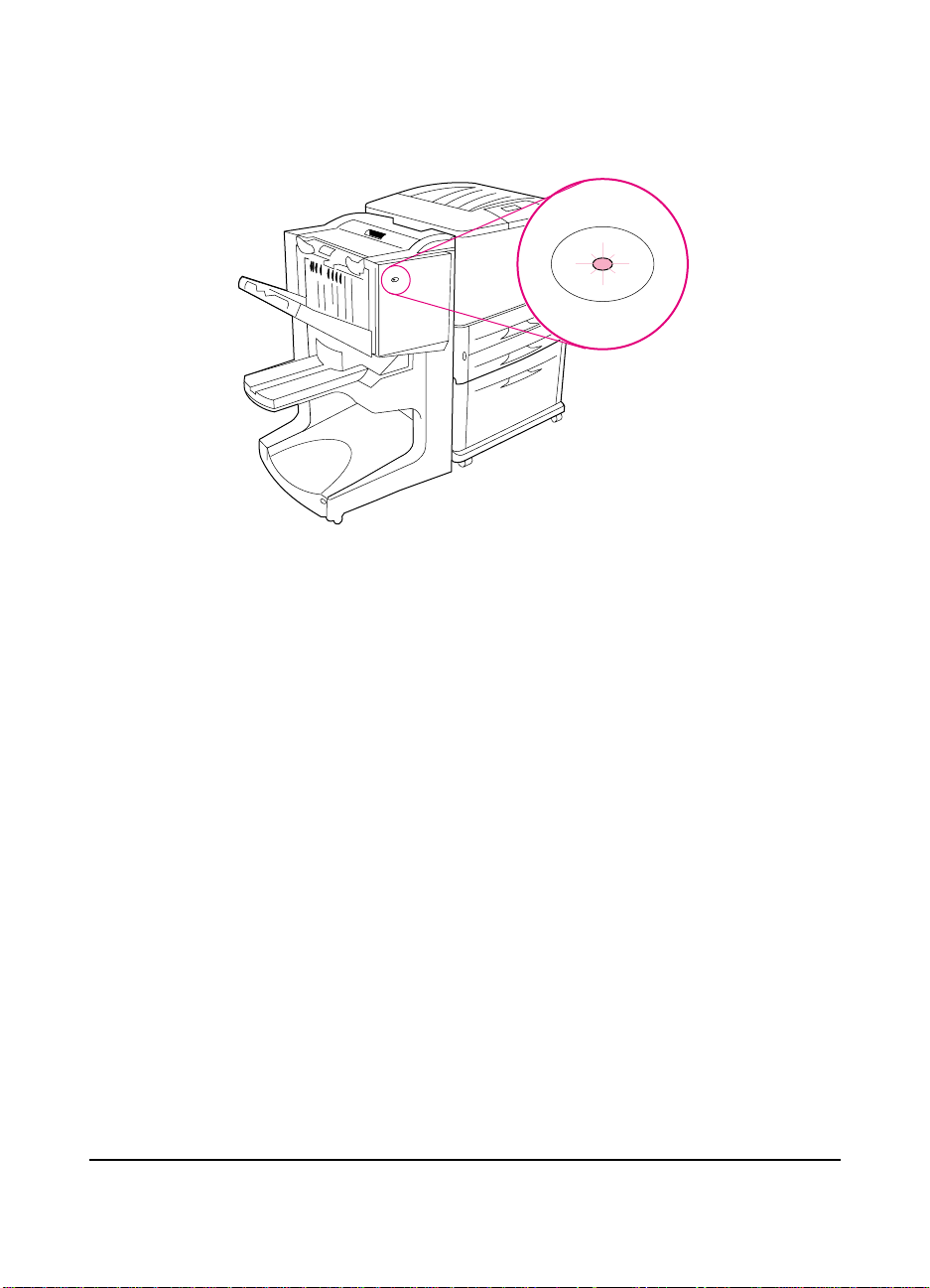
Betekenis van lichtjespatronen
Afbeelding1. De plaats van het lichtje
Het gebruikerslichtje aan de voorzijde van het apparaat geeft ee n
algemene foutstatus aan. Met de volgende tabel kunt u achterhalen
wat de apparaatstatus is bij verschillende lichtjespatronen.
Gebruikerslichtjespatronen
Status van lichtje Interpretatie
Groen Het apparaat werkt goed.
Groen knipperend Het apparaat staat in de Service-modus.
Oranje knipperend Er is een papierstoring, een nietmachinestoring of een andere
werkingsfout opgetreden. Het is ook mogelijk dat het apparaat
niet op de printer is aangesloten.
Oranje Er is sprake van een defect.
Uit Het apparaat staat uit.
NLWW
Betekenis van lichtjespatronen 7
Page 8
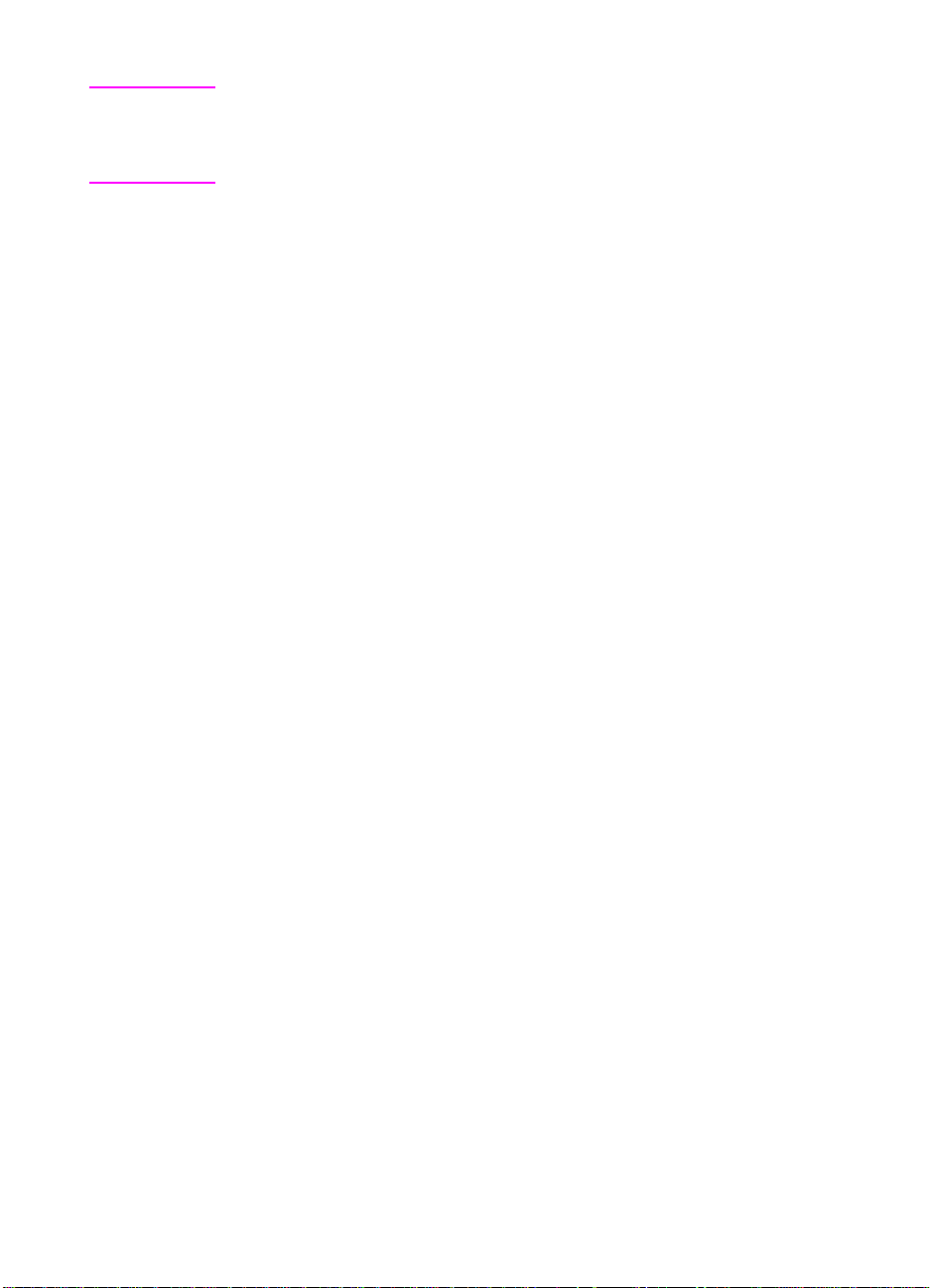
Opmerking De onderhoudslichtjes aan de achterzijde van het apparaat, geven
specifieke foutgegevens aan die van nut zijn voor de
klantenondersteuning en onderhoudstechnici. Neem contact op met
een onderhoudstechnicus als het rode onderhoudslichtje brandt.
8 1 Basisinformatie over de afwerkeenheid
NLWW
Page 9
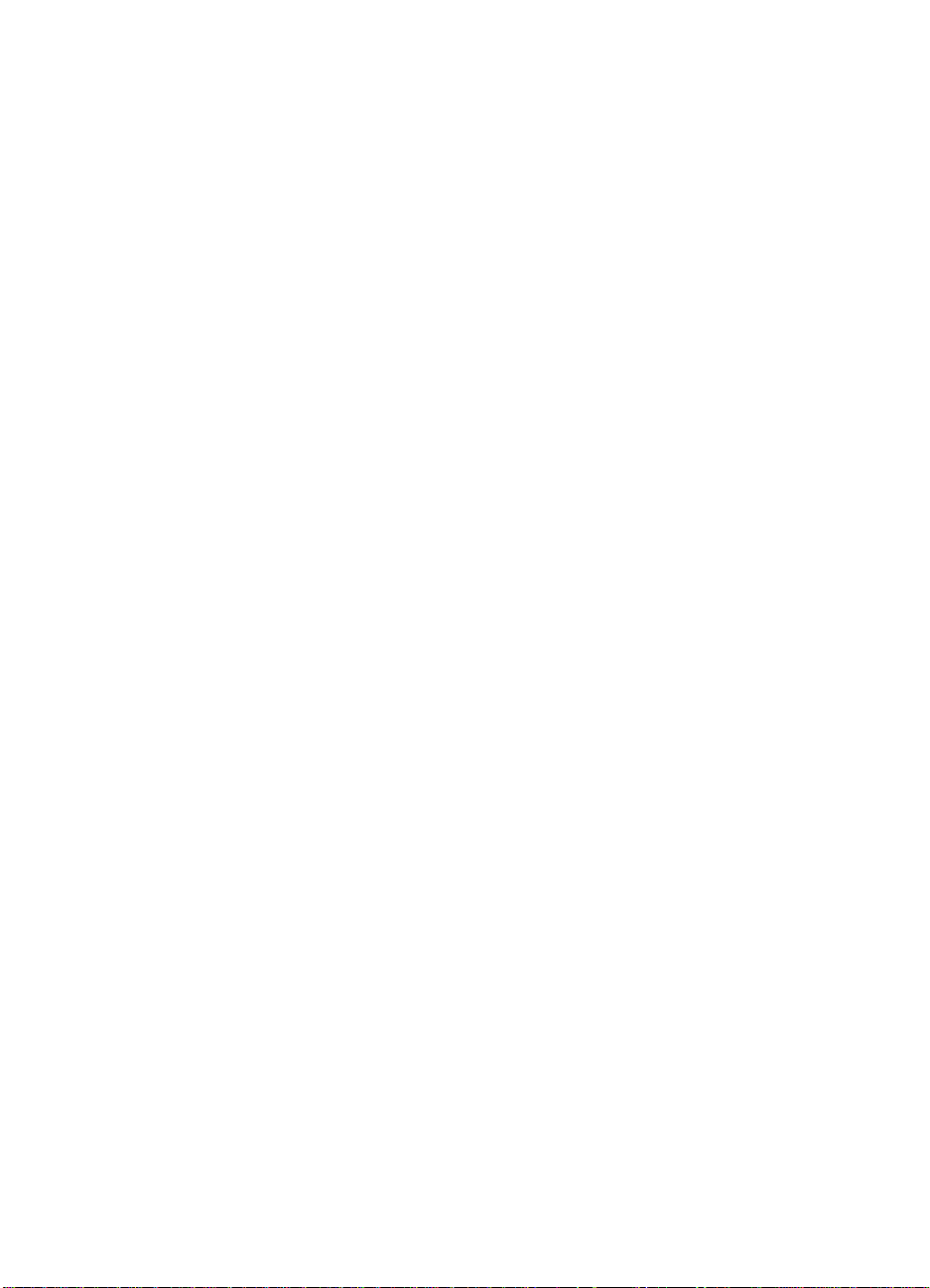
Werken met de
2
afwerkeenheid
Overzicht
z Instellingen op het bedieningspaneel configureren
z Brochures maken
z De nietmachine gebruiken
z De uitvoerbak selecteren
z De stapelaar gebruiken
z De overige functies in de printerdriver gebruiken
NLWW
Overzicht 9
Page 10
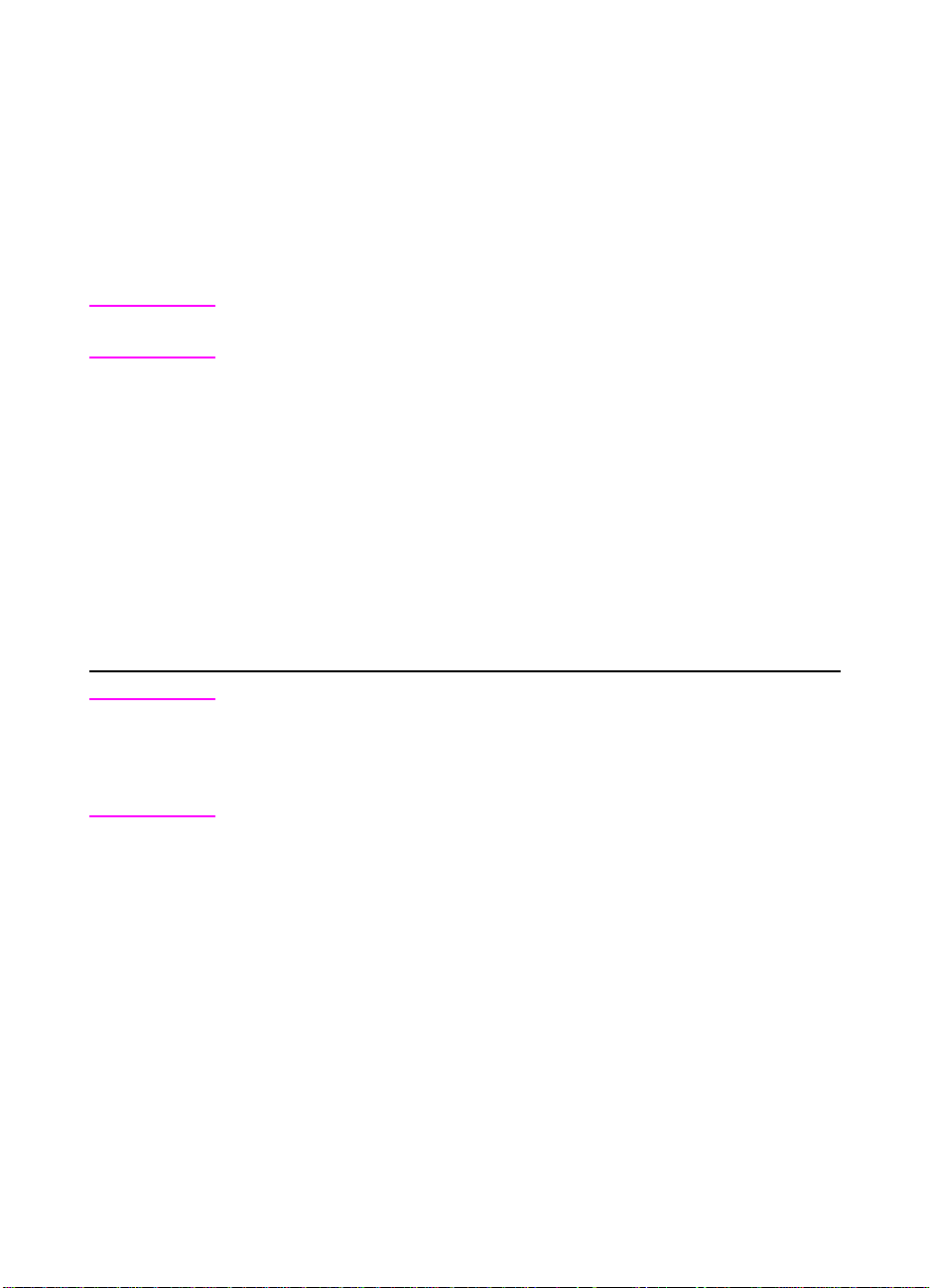
Instellingen op het bedieningspaneel configureren
Het apparaat wordt aan de linkerzijde van de HP printer bevestigd.
U kunt de standaardtaakoffset en standaardnietacties via het
bedieningspaneel van de printer wijzigen in het menu MULTIFUNC.
AFWERKING AANPASSINGEN.
Opmerking De systeembeheerder kan de toegang tot het gebruik van
taakoffsetfuncties en standaardnietacties beperken.
Offsetbewerkingen
Offsetbewerking: nee
Offsetbewerking: ja
Als de modus
scheiding gestapeld.
Wanneer de modus
taken automatisch gescheiden of gesorteerd (wanneer u
meerdere exemplaren van één taak afdrukt). Elke taak of
mopiertaak wordt gescheiden door de taken apart te houden
(wanneer deze niet worden geniet).
OFFSET
is uitgeschakeld, worden alle taken zonder
OFFSET
is ingeschakeld, worden voltooide
Opmerking De offsetfunctie is alleen beschikbaar in de stapelbak (bak 1) voor
taken die niet worden geniet.
Via de printerdriver kunt u de beschikbare nietactie sele cteren (u k unt
bijvoorbeeld een of twee nietjes gebruiken).
10 2 Werken met de afwerkeenheid
NLWW
Page 11

Standaardnietacties voor bak 1 (stapelbak)
Geen nietje
Hoek nieten
Twee nietjes
Als de standaardactie is ingesteld op
niet geniet.
Als de standaardactie is ingesteld op
nietje geplaatst in de linkerbovenhoek van het document.
Wanneer u de liggende afdrukstand gebruikt, wordt de plaats van
het nietje automatisch aangepast.
Als de standaardactie is ingesteld op
twee nietjes gebruikt in één taak of in mopiertaken. Beide nietjes
worden parallel aan de rand geplaatst die het dichtst bij de printer
is (achterste rand).
GEEN NIETJE
EEN NIETJE
TWEE NIETJES
wordt de taak
, wordt een
, worden
NLWW
Instellingen op het bedieningspaneel configureren 11
Page 12
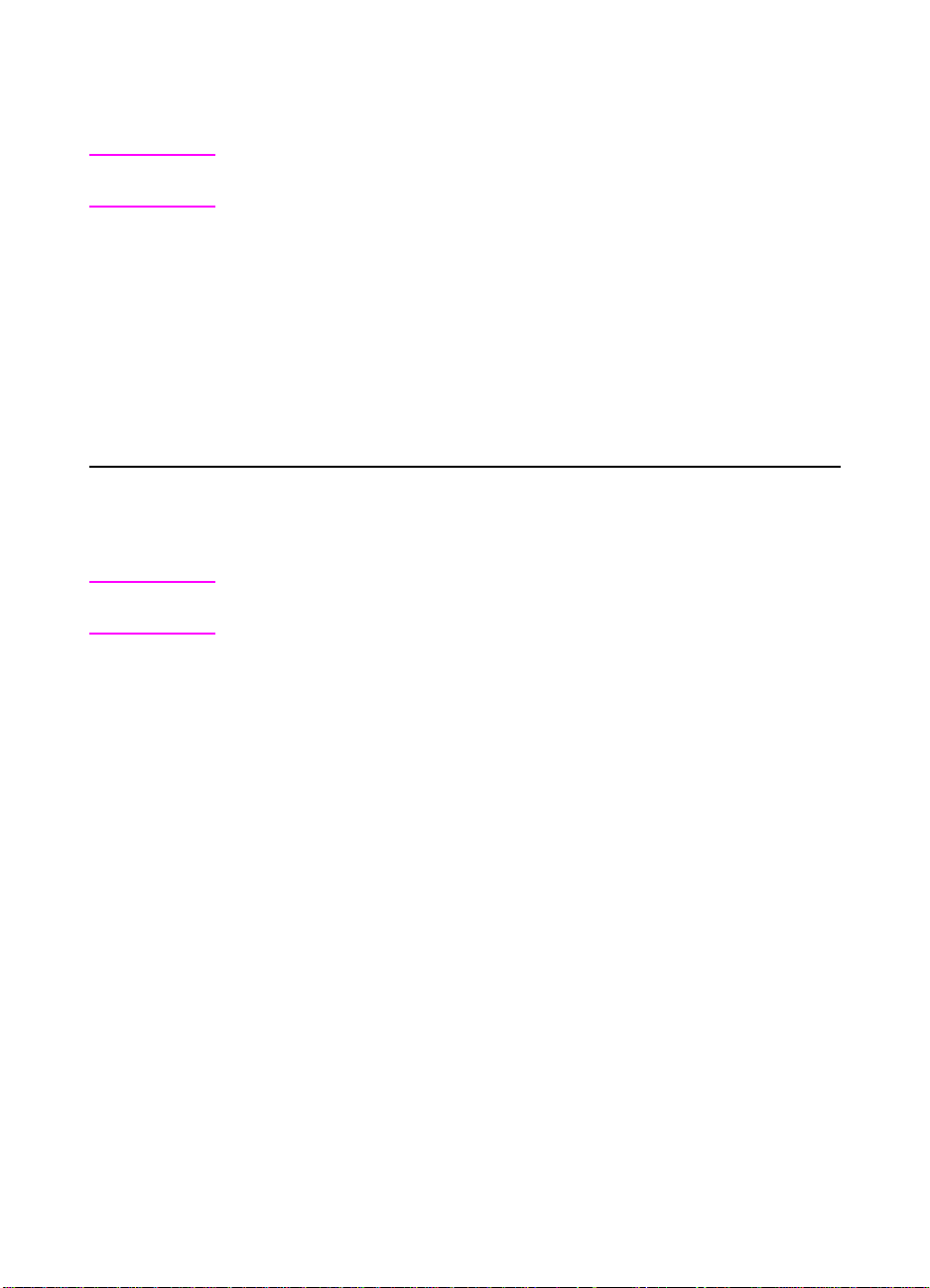
Vouwlijninstellingen voor bak 2
Opmerking Gebruik de instelling MULTIFUNC. AFWERKING AANPASSINGEN om de
vouwlijn aan te passen.
AANPASSEN VOUWLIJN:
LTR-R & A4-R
AANPASSEN VOUWLIJN:
LEGAL & JISB4
AANPASSEN VOUWLIJN:
11x17 & A3
Selecteer
vellen van 216 x 279 mm of 204 x 297 mm.
Selecteer
vellen van 216 x 356 mm of JIS B4-vellen.
Selecteer
van 279 x 432 mm of A3-vellen.
LTR-R & A4-R
LEGAL & JISB4
11x17 & A3
om de vouwlijn aan te passen voor
om de vouwlijn aan te passen voor
om de vouwlijn aan te passen voor vellen
Pas de positie van de vouwlijn aan de grootte van het vel aan. De
aanpassingen vinden plaats in stappen van +/- 0,15 mm bij een
maximumbereik van +/- 2,1 mm.
Opmerking Vraag om ondersteuning als de vouwlijn en de bandpositie niet
overeenkomen.
12 2 Werken met de afwerkeenheid
NLWW
Page 13
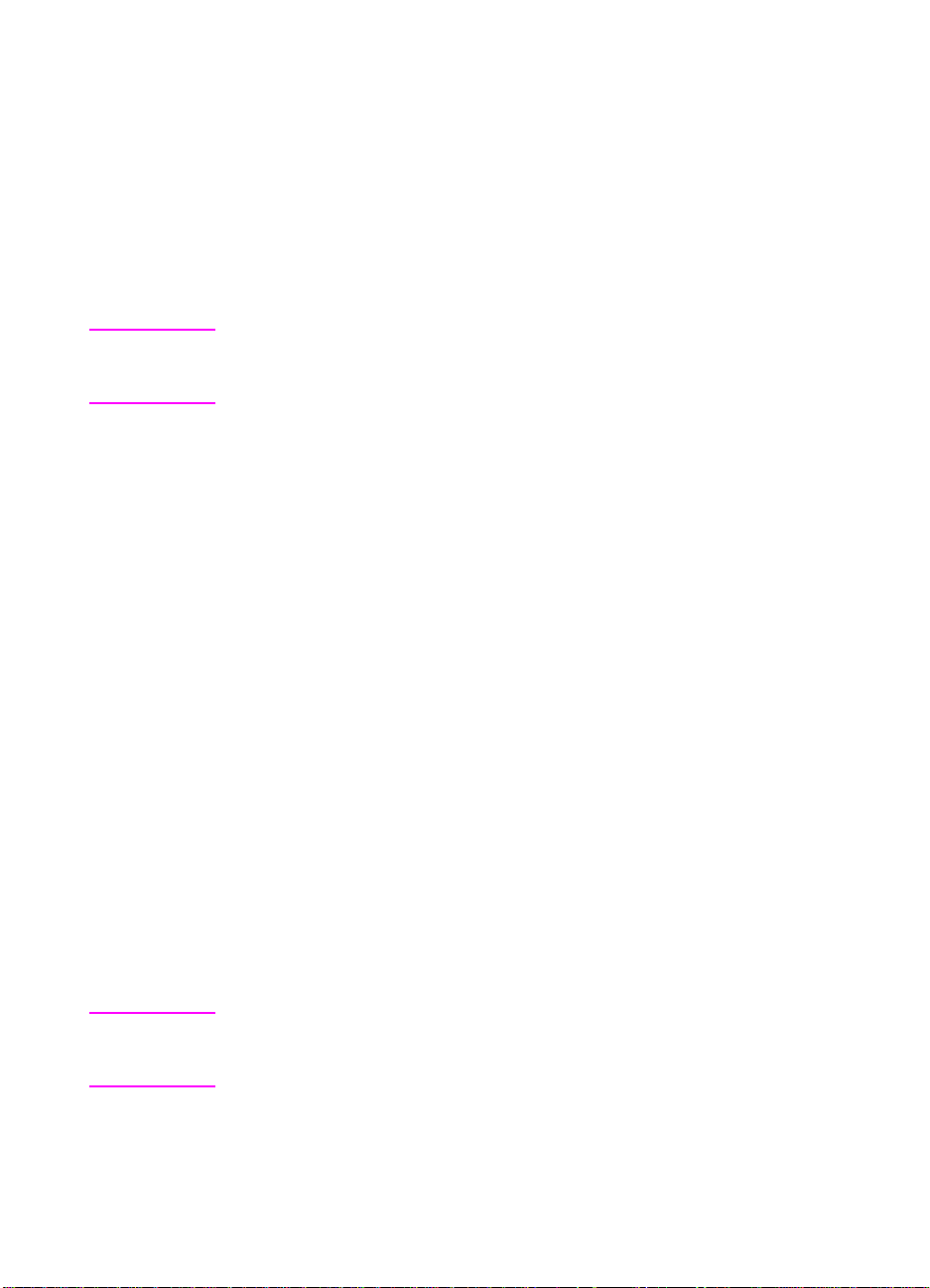
Brochures maken
Met bepaalde programma's, zoals DTP-progra mma's, kunt u
brochures voorbereiden. Raadpleeg de gebruikershandleiding die bij
het programma is geleverd voor informatie over het maken van
brochures.
Wanneer u e en prog ramma gebruikt waarmee u geen bro chures k unt
maken, kunt u brochu res ma ken met behulp van de HP printerdrivers.
Opmerking Het is raadzaam dat u het document v oorbereidt v oor afdrukke n in het
programma en dat u bovendien een afdrukvoorbeeld weergeeft.
Daarna kunt u de brochure afdrukken en brocheren met de HP driver.
Voer de volgende drie stappen uit om een brochure met het de
printerdriver te maken.
z
De brochure voorbereiden: orden de pagina's op een vel om
een brochure te maken. U kunt het document met uw programma
opmaken of de brochurefunctie van de HP driver gebruiken. (Zie
"Het afdrukken van brochures activeren".)
z
Een omslag toevoegen: voeg een omslag aan de b rochure toe
door een eerste pagina te selecteren met een afwijkende
papiersoort. U kunt ook een omslag van dezelfde papiersoort als
de brochure toevoegen. Een brochureomslag moet hetzelfde
formaat hebben als de andere vellen. De omslag kan echter wel
een ander papiergewicht hebben dan de rest van de brochure.
(Zie "Een brochureomslag selecteren".)
z
Brocheren: niet het midden van de brochure en vouw de
pagina's vervolgens. Als de brochure uit slechts één vel papier
bestaat, wordt het vel gevouwen maar niet geniet. Als de
brochure uit meerdere vellen papier bestaat, worden maximaal
10 vellen per brochure geniet en v ervol gens ge v ouwen . (Zie "Een
brochure brocheren".)
Met de brochurefunctie v an het appar aat ku nt u brochures v ouw en en
brocheren die zijn gemaakt met de v olgen de papi erformaten: A3, A4,
Letter, Legal, Ledger en B4-JIS.
Opmerking V o ordat u brochures af drukt op Letter- en A4-afdrukmateriaal, moet u
de instructies voor het laden van gedraaid afdrukmateriaal (LTR-R en
A4-R) bestuderen.
NLWW
Brochures maken 13
Page 14
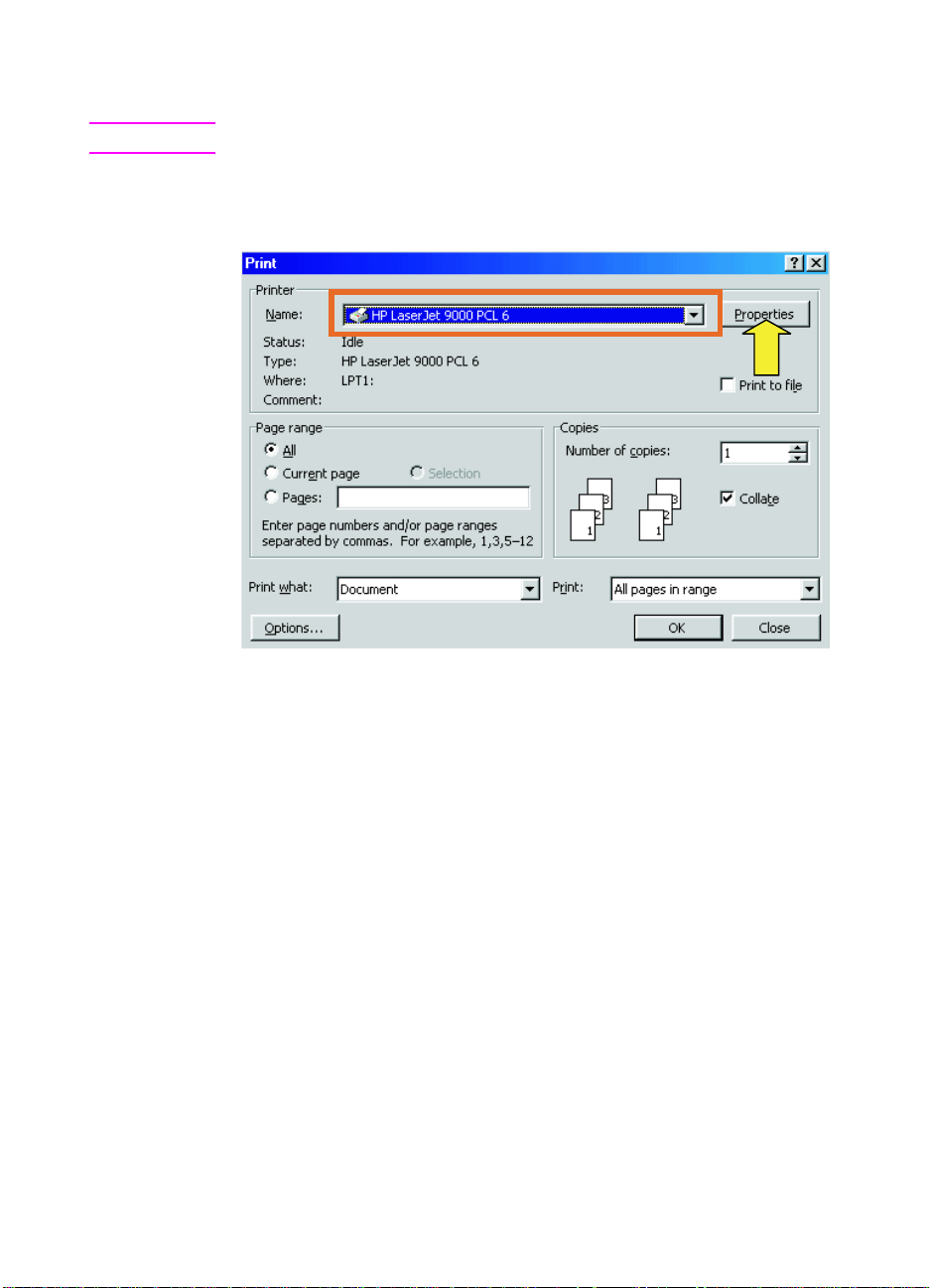
Het afdrukken van brochures activeren
Opmerking Mogelijk ondersteunt uw printer deze functie via Mac OS X.
Microsoft® Windows®
1 Klik op Bestand, Afdrukken en vervolge ns op Eigenschappen.
14 2 Werken met de afwerkeenheid
NLWW
Page 15
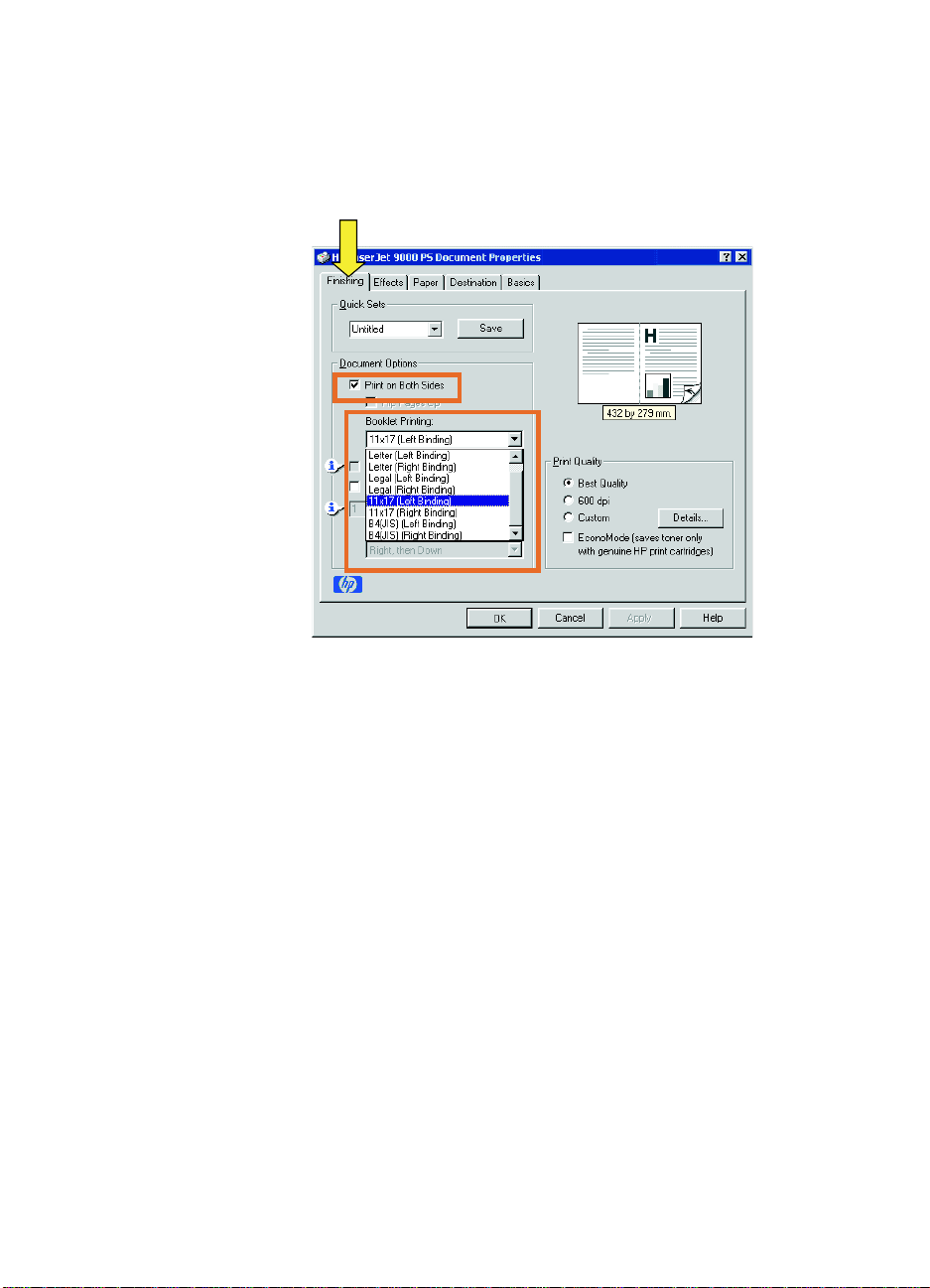
2 Volg de instructies voor uw type driver:
• Als u een PCL-driver gebruikt, klikt u op het tabblad
Afwerking. Selecteer Dubbelzijdig afdrukken in het menu
Documentopties. Selecteer een formaat in de lijst van het
vervolgmenu Brochures afdrukken.
NLWW
• Zie de Help-bestanden van het programma voor informatie
over het activeren van de functie voor het afdrukken van
brochures als u een PostScript® (PS)-driver gebruikt.
Brochures maken 15
Page 16
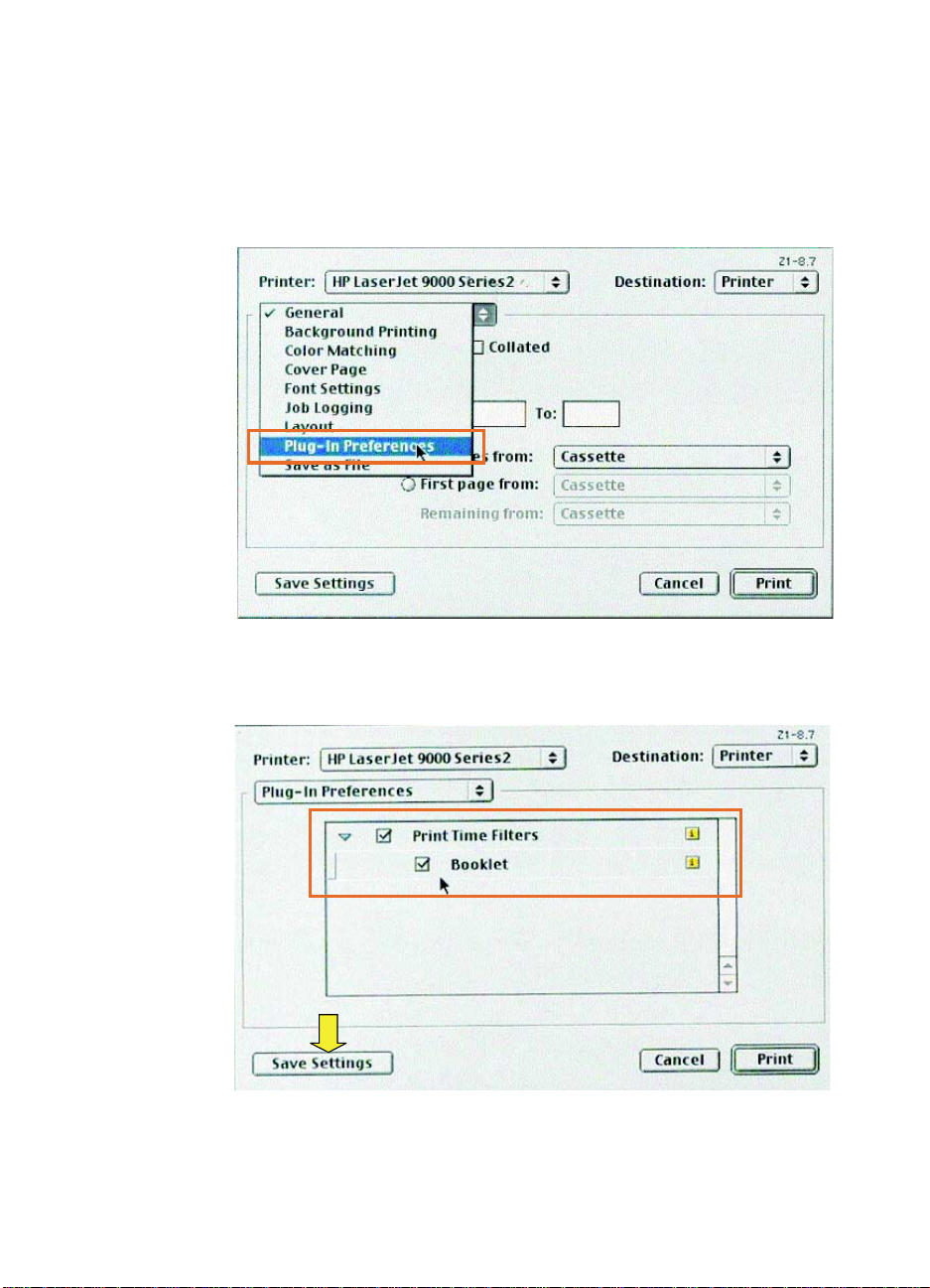
Macintosh
1 Klik op File en klik vervolgens op Print.
2 Selecteer Layout en vervolgens Print on Both Sides in het
vervolgmenu.
3 Selecteer Plug-In Preferences.
4 Selecteer Print Time Filters, Brochure en klik op Save
Settings.
16 2 Werken met de afwerkeenheid
NLWW
Page 17
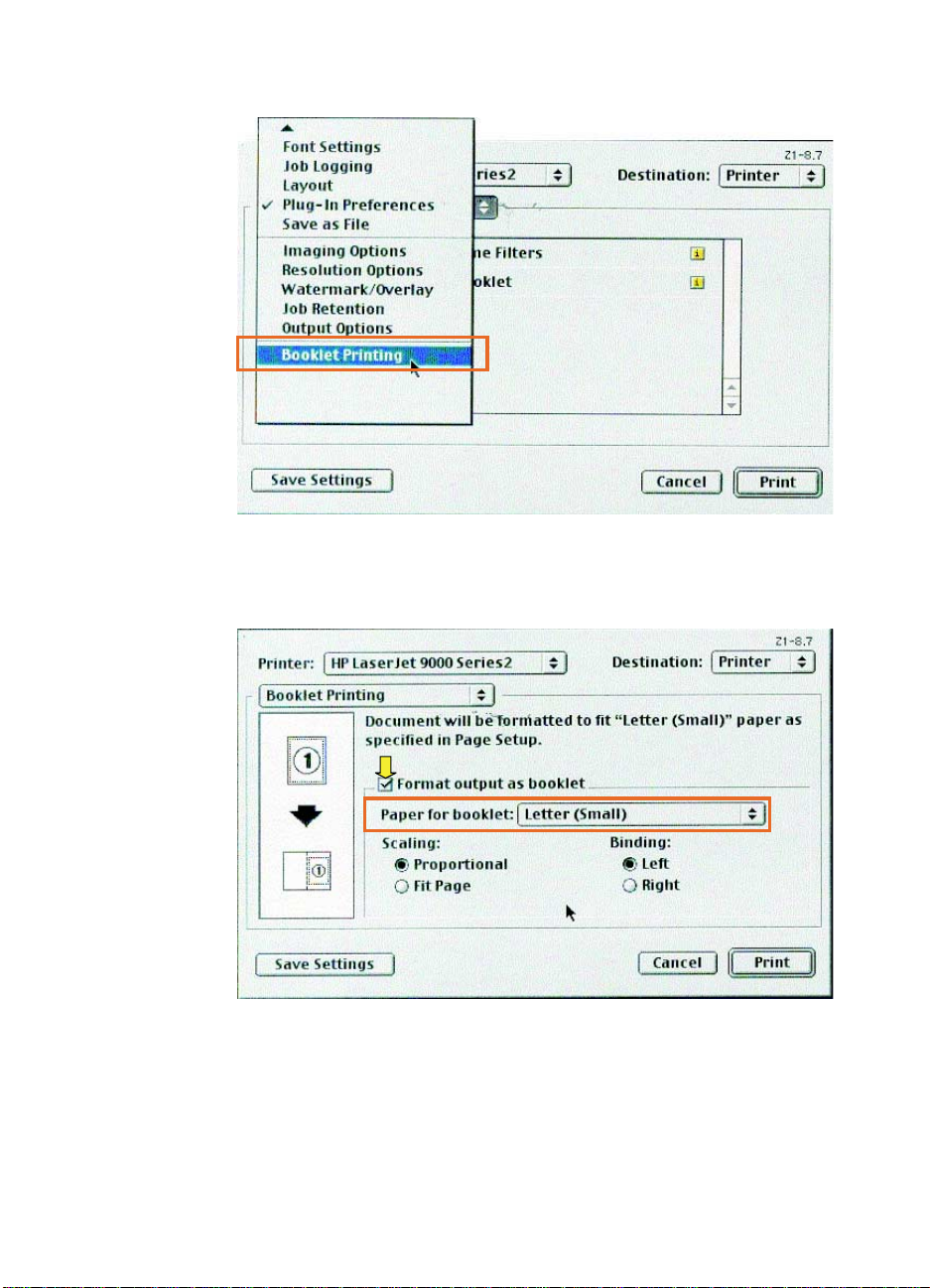
5 Selecteer Booklet Printing.
6 Selecteer Format output as booklet en selecteer vervolgens
Paper for booklet in het vervolgmenu. Selecteer een
papierformaat in de lijst of geeft een aangepast formaat op.
NLWW
Brochures maken 17
Page 18
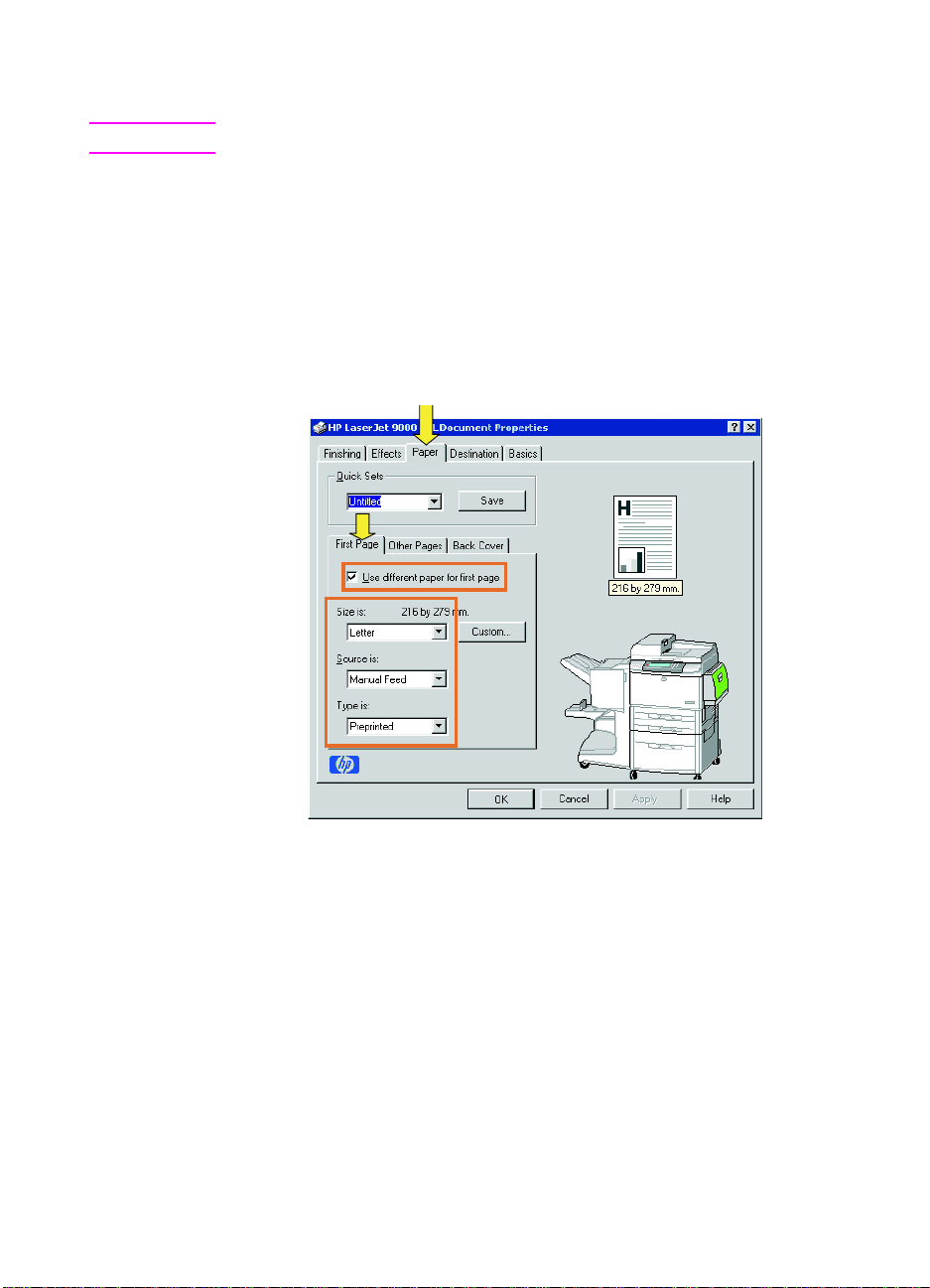
Een brochureomslag selecteren
Opmerking Mogelijk ondersteunt uw printer deze functie via Mac OS X.
Windows
1 Klik op Bestand, Afdrukken en vervolge ns op Eigenschappen.
2 Volg de instructies voor uw type driver:
• Als u een PCL-driver gebruikt, klikt u op het tabblad Papier.
Klik daarna op het tabblad Eerste pagina en schakel het
selectievakje Gebruik ander papier voor eerste pagina in.
Selecteer de juiste instellingen voor het afdrukmateriaal dat u
gebruikt in de menu's Formaat is, Bron is en Type is.
18 2 Werken met de afwerkeenheid
NLWW
Page 19
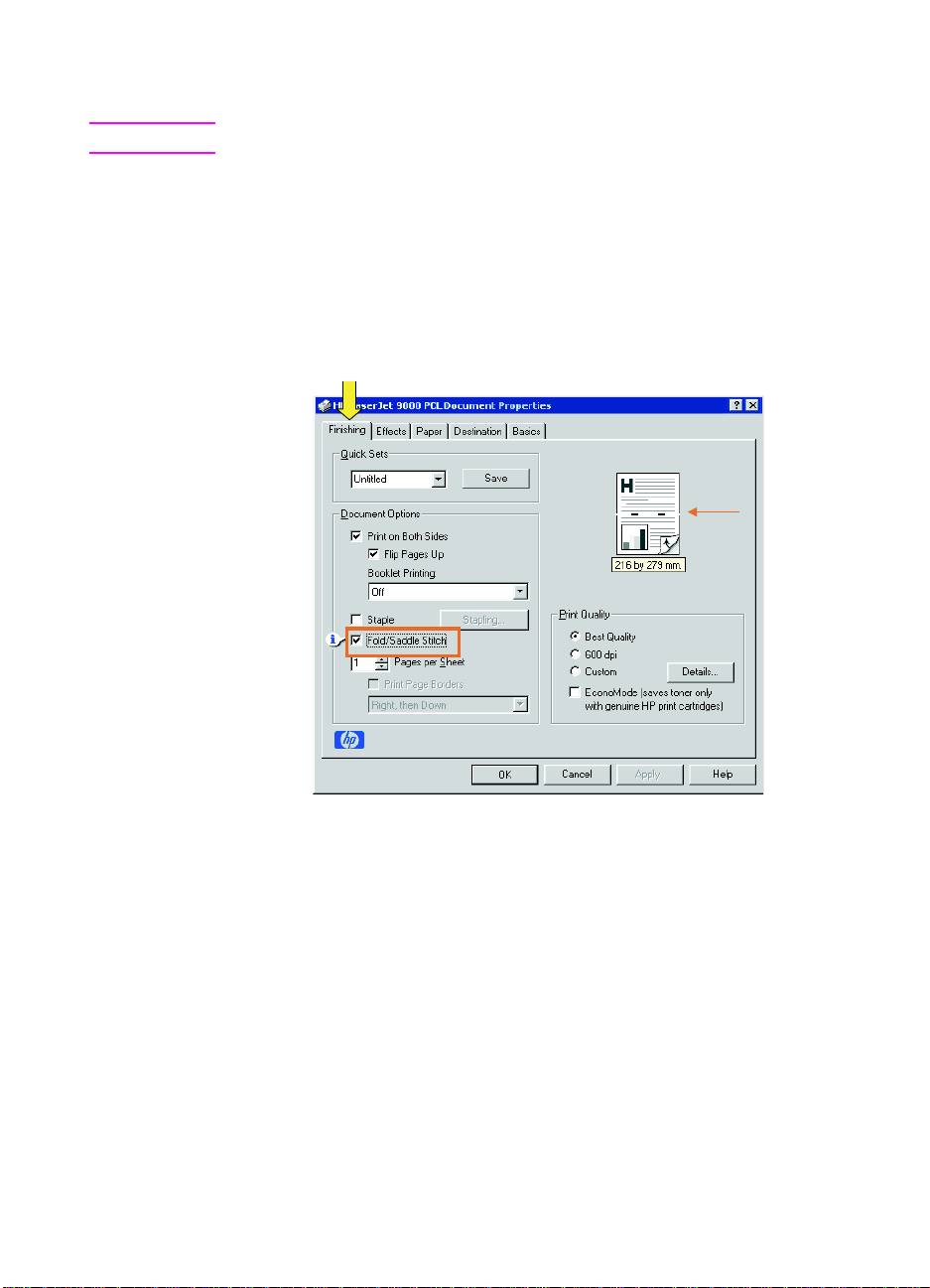
Een brochure brocheren
Opmerking Mogelijk ondersteunt uw printer deze functie via Mac OS X.
Windows
1 Klik op Bestand, Afdrukken en vervolge ns op Eigenschappen.
2 Volg de instructies voor uw type driver:
• Als u een PCL-driver gebruikt, klikt u op het tab blad Afwerkin g
en schakelt u het selectievakje Vouwen/brocheren in.
Wanneer u het select ievakje V ouwen/brocheren inschakelt,
zorgt u dat het document wordt gevouwen.
NLWW
Brochures maken 19
Page 20
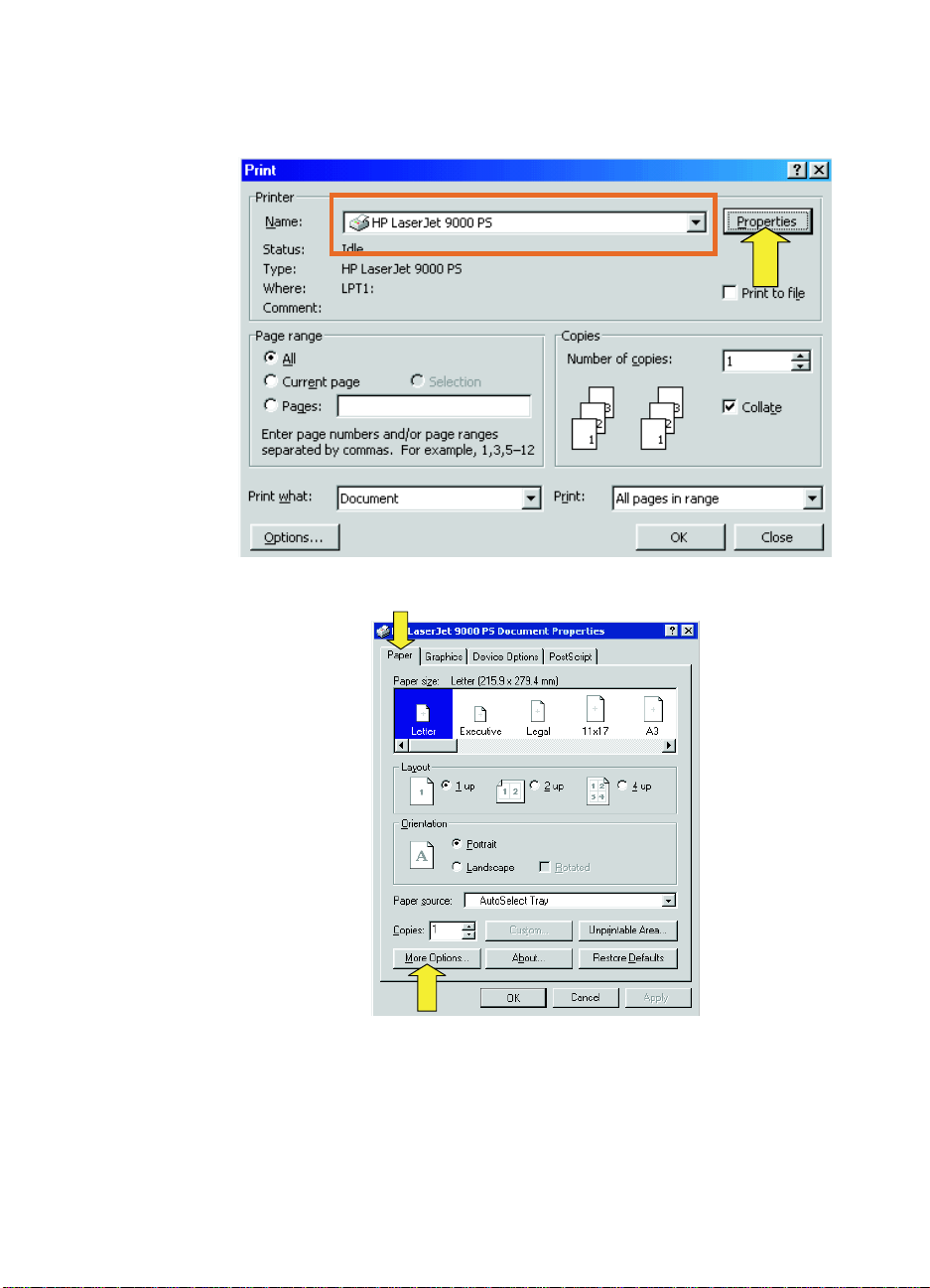
• Als u een PS-driver voor Windows 95 of Windows 98 gebruikt,
klikt u op Bestand, Afdrukken en vervolgens op
Eigenschappen.
• Klik op het tabblad Papier en klik op Meer opties.
20 2 Werken met de afwerkeenheid
NLWW
Page 21
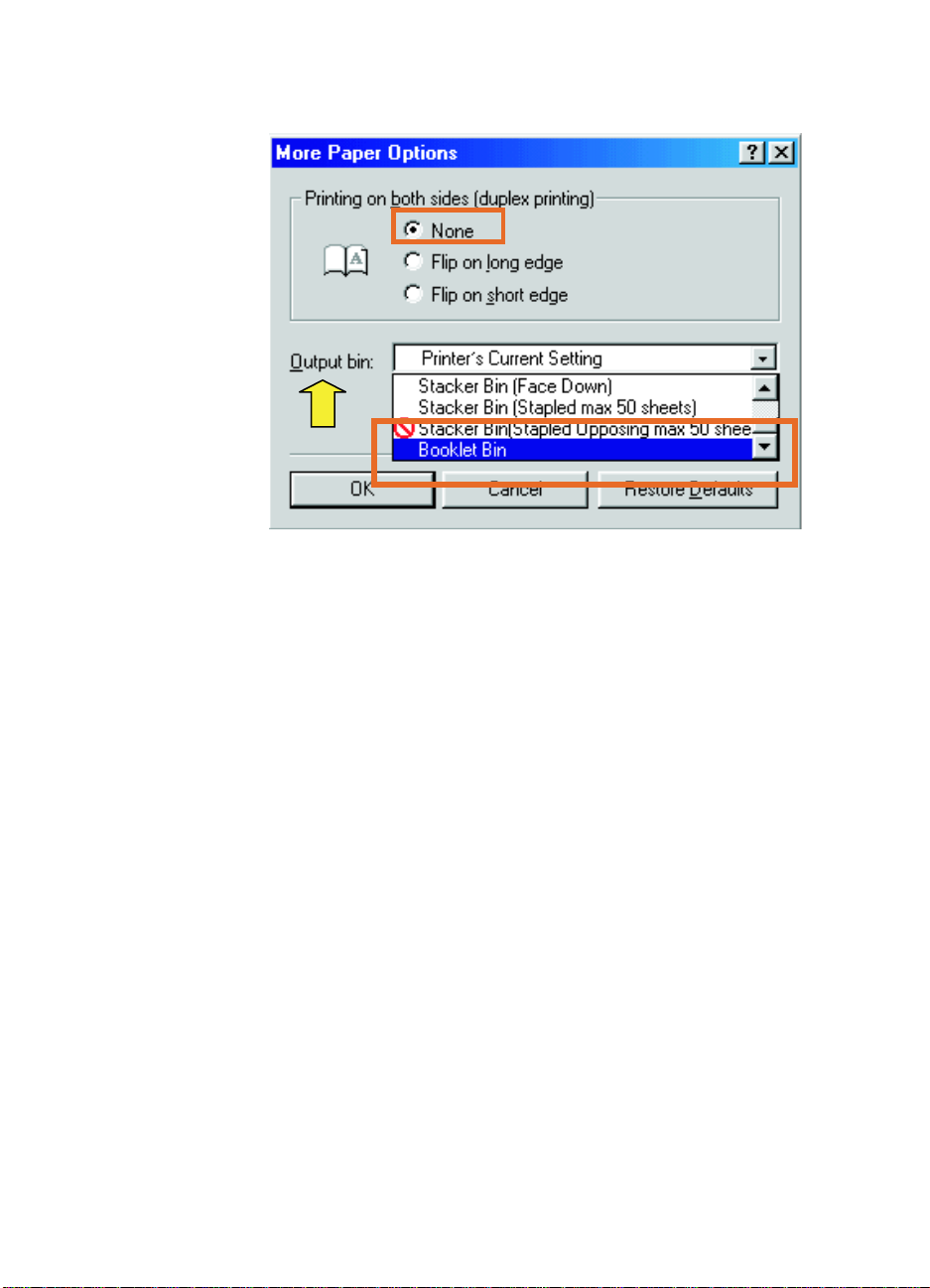
• Selecteer Geen en selecteer Brochurebak in het
vervolgmenu.
NLWW
Brochures maken 21
Page 22

• Wanneer u een PS-driver voor Windows NT® of Windows
2000 gebruikt, klikt u op het tabblad Indeling en klikt u
vervolgens op Geavanceerd.
• Selecteer de gewenste instellingen voor Documentopties,
Printerfuncties, Bestemming voor de uitvoer en
Brocheren. De optie voor brocheren wordt automatisch
ingeschakeld als u Brochurebak selecteert op het tabblad
Bestemming voor de uitvoer.
22 2 Werken met de afwerkeenheid
NLWW
Page 23

Macintosh
1 Klik op File en klik vervolgens op Print.
2 Selecteer Output Options in het vervolgmenu.
3 Selecteer Booklet Bin in het vervolgmenu.
NLWW
Brochures maken 23
Page 24

4 Selecteer Fold/Saddle Stitch.
24 2 Werken met de afwerkeenheid
NLWW
Page 25

De nieteenheid gebruiken
Met het apparaat kunt u documenten nieten die uit minimaal twee en
maximaal 50 pagina's Letter- of A4-papier van 75 g/m
2
bestaan
(maximaal 25 pagina's voor Ledger- of A3-papier). Deze pagina's
moeten een gewicht van 64 tot 199 g/m
2
hebben voor el ke
papiersoort die het product ondersteunt.
Houd rekening met de volgende richtlijnen:
z De stapelbak kan maximaal 1000 vellen papier bevatten (zonder
nietjes).
z Bij zwaarder afdrukmateriaal kan de nietcapaciteit lager zijn dan
50 pagina's.
z Als de taak die u wilt nieten uit slechts één vel bestaat of uit me er
dan 50 vellen bestaat , wor dt de taak af gedrukt naar de bak, ma ar
wordt deze niet geniet.
De nietmachine selecteren
U kunt de nietmachine doorgaans select eren van uit uw progr amma of
uw printerdriver, hoewel bepaalde optie s alleen beschikbaar zijn
vanuit de driver.
De selecties die u maakt en de plaats waar u deze maakt zijn
afhankelijk van het gebruikte progr amma of van de driver. Als u de
nietmachine niet kunt selecteren vanuit het programma of de driver,
selecteert u de nie tm ac hin e vanuit het bedieningspan e el van het
product.
NLWW
De nieteenheid gebruiken 25
Page 26

Kies de nietmachine vanaf het bedieningspaneel van
de HP LaserJet 9000
1 Druk op om de menu's te openen.
2 Gebruik en om naar APPARAAT CONFIGUREREN te gaan en
druk op .
3 Gebruik en om naar het menu MULTIFUNC.
AFWERKEENHEID te gaan en druk op .
4 Gebruik en om naar het menu NIETJES te gaan en druk
op .
5 Gebruik en om naar de gewenste nietoptie te gaan en
druk op .
Uw nietopties zijn Geen, Één of Twee nietjes.
De nietmachine selecteren vanaf het
bedieningspaneel van de HP LaserJet 9000mfp
1 Kies Kopieerinstellingen.
2 Kies afhankelijk van de plaat waar u de documenten wilt nieten
Hoek of Rand in het menu Nieten en klik op OK. Als u Brochure
hebt geselecteerd in het menu Aantal per pagina beschikt u over
de nietopties Geen, Eén, Twee en Brocheren.
Opmerking Het paginapictogram aan de rech terzijde van de touch-screen geeft de
positie van het nietje aan.
26 2 Werken met de afwerkeenheid
NLWW
Page 27

Documenten nieten
Windows
1 Klik op Bestand, Afdrukken en vervolge ns op Eigenschappen.
2 Volg de instructies voor uw type driver:
• Als u een PCL-driver gebruikt, klikt u op het tabblad
Afwerking en schakelt u het selectievakje Nieten in. Klik
daarna op Nieten.
NLWW
• Selecteer het gewenste aantal nietjes.
De nieteenheid gebruiken 27
Page 28

• Als u een PS-driver voor Windows 95 of Windows 98 gebruikt,
selecteert u Stapelbak (max. 50 vel nieten) in het
vervolgmenu.
• Klik op het tabblad Apparaatopties. Selecteer Nietopties in
het vervolgmenu. Selecteer Twee nietjes in het vervolgmenu.
28 2 Werken met de afwerkeenheid
NLWW
Page 29

• Als u een PS-driver voor Windows NT of Windows
2000
gebruikt, selecteert u de gewenste instellingen voor
Documentopties, Printerfuncties, Bestemming voor de
uitvoer en Nieten. De optie vo or brocheren wordt automa tisch
ingeschakeld als u Brochurebak (max. 50 vel nieten)
selecteert op het tabblad Bestemming voor de uitvoer.
NLWW
De nieteenheid gebruiken 29
Page 30

Macintosh
1 Klik op File en klik vervolgens op Print.
2 Selecteer Output Options in het vervolgmenu.
3 Selecteer Stapler Option in het vervolgmenu.
Mac OS X
1 Klik op File en klik vervolgens op Print.
2 Selecteer Finishing in het vervolgmenu. Selecte er Stapler
Option in het vervolgmenu.
30 2 Werken met de afwerkeenheid
NLWW
Page 31

1
De nietcassette laden
Het bericht NIETJES BIJNA OP verschijnt
op het bedieningspaneel van de printer
als er nog maar 20 tot 50 nietjes over
zijn. Het bericht NIETCASSETTE LEEG
verschijnt op het bedieningspaneel van
de printer als nietcassette leeg is.
2
3
4
De nietcassette laden
1 Open de klep van de nietmachine.
2 Schuif de nieteenheid naar u toe.
3 Draai de grote groene knop totdat u
een blauwe stip ziet (deze geeft aan
dat de nietmachine geheel is
geopend).
4 Draai de kleine groene knop boven
de nieteenheid linksom totdat de
nietcassette naar de linkerzijde van
de nieteenheid wordt verplaatst.
VOORZICHTIG
De blauwe stip moet in het venster van
de nieteenheid verschijnen voordat u de
nietcassette verwijdert. Als u de
nietcassette probeert te verwijderen
voordat de blauwe stip in het venster
verschijnt, kan het apparaat worden
beschadigd.
NLWW
De nieteenheid gebruiken 31
Page 32

5
5 Knijp in de blauwe lipjes v an de lege
nietcassette en verwijder de lege
cassette.
6 Plaats de nieuwe nietcassette e n klik
deze vast.
7 Schuif de nieteenheid in het
apparaat.
6
8 Sluit de klep van de nieteenheid.
7
8
32 2 Werken met de afwerkeenheid
NLWW
Page 33

De uitvoerbak selecteren
De uitvoerbakken herkennen
De printer heeft twee uitvoerlocaties: de stapelbak en de brochurebak.
Stapelbak
(bak 1)
Brochurebak
(bak 2)
De standaard-stapelbak (bak 1) heeft een capaciteit van 100 0 vellen.
Afhankelijk van de optie die u in de driver selecteert worden de
documenten er met de afdrukzijde naar boven of naar beneden in
geplaatst.
In de brochurebak (bak 2) kunnen 40 brochures van maximaal
5 vellen papier (20 pagina's) worden gevouwen en gebr oche erd. Een
papiergeleider wordt automatisch ingesteld op het formaat van de
brochure die u maakt.
De nietmachine werkt met beide bakken en er kunnen maximaal
50 vellen papier per document of 10 pagina's per gebrocheerd
document worden geniet.
Dankzij een sensor stopt de printer automatisch wanneer de bakken
vol zijn. Het afdrukken wordt voortgezet wanneer u al het
afdrukmateriaal uit een van de bakken hebt verwijderd.
Opmerking Transparanten, enveloppen, etiketten, geperforeerd papier en losse
vellen worden ondersteund door de stapelbak (bak 1).
Opmerking Wanneer u enveloppen afdrukt, moet u alle enveloppen uit de bak
verwijderen als de afdruktaak is voltooid. Anders wordt de uitvoer
vervolgens mogelijk minder goed gestapeld.
NLWW
De uitvoerbak selecteren 33
Page 34

De uitvoerlocatie selecteren
U kunt een uitvoerlocatie (bak) selecteren met behulp van de
softwaretoepassing of de printerdriv er. (De selecties die u maakt en
de plaats waar u deze maakt zijn afhankelijk van het gebruikte
programma of van de driver.) Als u geen uitvoerlocatie kunt
selecteren vanuit het programma of de driver, selecteert u de
uitvoerlocatie op het bedieningspaneel van de printer.
Een uitvoerlocatie selecteren vanaf het
bedieningspaneel
Kies de volgende opties op de touch-scr een van het uitleesvenster:
1 Kies MENU.
2 Kies APPARAAT CONFIGUREREN.
3 Kies AFDRUKKEN.
4 Kies PAPIERBESTEMMING.
5 Blader naar de gewenste uitv oerbak of het g ew enste appar aat en
kies OK. De netwerkbeheerder kan de naam van het apparaat
hebben gewijzigd. Naast uw selectie verschijnt een sterretje (*).
Kies de volgende opties op de touch-scr een:
1 Gebruik of om naar APPARAAT CONFIGUREREN te gaan en
druk op .
2 Gebruik of om naar AFDRUKKEN te gaan en druk op .
3 Gebruik of om naar PAPIERBESTEMMING te gaan en druk
op .
4 Gebruik of om naar de uitvoerbak of naar het gewenste
apparaat te bladeren en druk op . De netwerkbeheerder kan
de naam van het apparaat hebben gewijzigd. Naast uw selectie
verschijnt een sterretje (*).
34 2 Werken met de afwerkeenheid
NLWW
Page 35

3
Problemen oplossen
Overzicht
z Veelvoorkomende problemen oplossen
z Betekenis van berichten op het bedieningspaneel
z Vastgelopen papier verwijderen
z Papierstoringen verhelpen
NLWW
Overzicht 35
Page 36

Veelvoorkomende problemen oplossen
Vee lvoorkomen de apparaatproblemen
Situatie Mogelijke oorzaak
Het apparaat gaat niet aan. z Zorg dat het netsnoer goed is aangesloten op de invoerlade
voor 2000 vellen.
z Zet de printer uit, controleer alle kabelverbindingen en zet de
printer weer aan.
De printer herkent het
apparaat niet of het
gebruikerslichtje op het
apparaat brandt niet.
z Controleer het netsnoer van het apparaat.
z Zorg dat het apparaat is geconfigureerd in de printerdriver.
z Controleer de HP Jet-Link-aansluiting.
z Druk een configuratiepagina af om te controleren of het
apparaat goed werkt.
z Neem contact op met uw erkende HP serviceleverancier als
het apparaat nog steeds niet wordt herkend. (Zie "Service en
ondersteuning" op pagina 61.)
36 3 Problemen oplossen
NLWW
Page 37

Vee lvoorkomen de apparaatproblemen
Situatie Mogelijke oorzaak
De taak wordt niet geniet. z De nietjes in de nietmachine zijn op en
DOORGAAN
z Er is een taak bestaande uit één pagina naar de nietmachine
is ingesteld op
AAN
.
verzonden, maar taken van één pagina worden niet geniet.
z Er is een onjuist formaat of onjuist soort papier voor de taak
gebruikt.
z Er zijn meer dan 50 vellen afdrukmateriaal van 75 g/m
(20 lb) naar de nietmachine verzonden. Hiermee is de
maximumcapaciteit overschreden.
Opmerking
Transparanten, enveloppen, etiketten en losse vellen worden
ondersteund door de stapelbak. Met de nietmachine kunt u taken
van 2 tot 50 vellen afdrukmateriaal van 75 g/m
de taak dikker is, wordt deze zonder nietjes uitgevoerd. De
stapelbak heeft een maximumcapaciteit van 1000 vellen,
afhankelijk van het papierformaat en -gewicht.
z De nietkop van de nietmachine bevat gebogen of kapotte
nietjes.
z Er is een nietje vastgelopen in de nietmachine of er is
onlangs een storing in de nietmachine verholpen (hierna
worden de twee volgende taken mogelijk niet geniet).
z De taak is naar een andere bak dan de stapelbak verzonden
omdat papier van een onjuist formaat of soort voor de taak is
gebruikt.
De interfacekabel naar de nieteenheid is mogelijk defect of
z
niet goed aangesloten.
AUTOMATISCH
2
(20 lb) nieten. Als
2
De taak is naar een andere
uitvoerlocatie verzonden
dan werd verwacht.
NLWW
z Het papier voldoet niet aan de specificaties voor de
uitvoerbak. (Zie "Specificaties" op pagina 47 of ga naar
http://www.hp.com/cposupport/.)
z Controleer of de juiste uitvoerbak in de printerdriver is
geselecteerd. Zie de gebruikershandleiding van uw printer
voor meer informatie over het wijzigen van de
printerinstellingen.
Veelvoorkomende problemen oplossen 37
Page 38

Vee lvoorkomen de apparaatproblemen
Situatie Mogelijke oorzaak
Het afdrukmateriaal is
vastgelopen.
Er lopen herhaaldelijk
nietjes vast in de
nietmachine.
z Zorg dat u papiergewichten en -soorten gebruikt die worden
ondersteund. (Zie "Ondersteunde afdrukmaterialen" op
pagina 54.)
Opmerking
Wanneer u papier gebruikt dat niet aan de HP specificaties
voldoet, kunnen er problemen optreden waarvoor reparaties
vereist zijn. Deze reparaties worden niet door de garantie of
serviceovereenkomsten van Hewlett-Packard gedekt. (Zie
"Ondersteunde afdrukmaterialen" op pagina 54.)
z Controleer de kabels en connectoren tussen de printer en het
apparaat.
z Wanneer herhaaldelijk papierstoringen optreden bij de
doorvoer van afdrukmateriaal tussen de printer en het
apparaat, zijn de printer en het apparaat mogelijk op een
ongelijke vloer geïnstalleerd. Zet het apparaat waterpas. Zie
de installatiehandleiding voor instructies om het apparaat
waterpas te zetten.
z Controleer of de taak die u wilt nieten uit maximaal 50 vellen
afdrukmateriaal bestaat.
z In de nietmachine kunnen enige verbogen nietjes de cassette
blokkeren. Verwijder de losse nietjes en papierresten uit de
nietmachine. (Zie "Vastgelopen nietjes uit het apparaat
verwijderen" op pagina 43.)
38 3 Problemen oplossen
NLWW
Page 39

Betekenis van berichten op het bedieningspaneel
In de volgende tabel vindt u uitleg over de berichten die op het
bedieningspaneel van de printer kunnen verschijnen. De berichten
worden in alfabetische volgorde weergegeven.
Berichten van bedieningspaneel
Bericht Beschrijving Aanbevolen actie
SLUIT VOORKLEP
VAN LINKERACCESSOIRE
SLUIT BOVENKAP
VAN LINKERACCESSOIRE
VERSCHILLENDE
PAPIERFORMATEN IN TAAK
INSTALL.
BROCHUREBAK
INSTALLEER
NIETEENHEID
OPTIONELE
BAK 01 VOL
De klep van de nieteenheid staat open of is
niet goed gesloten.
De klep staat open of is niet goed gesloten. Sluit de bovenkap.
Er worden verschillende papierformaten
gebruikt in één taak.
De brochurebak is niet goed geïnstalleerd. Controleer of de brochurebak
De nieteenheid is niet goed geïnstalleerd. Controleer of de nieteenheid
De stapelbak is vol. Verwijder al het
Sluit de klep van de
nieteenheid.
Controleer of alle pagina's in
de taak zijn geconfigureerd
voor papier van hetzelfde
formaat.
goed is geïnstalleerd.
goed is geïnstalleerd.
afdrukmateriaal uit de
stapelbak.
OPTIONELE
BAK 02 VOL
UITVOERPAPIERB
AAN OPEN
NLWW
De brochurebak is vol. Verwijder al het papier uit de
brochurebak.
Het accessoire aan de linkerzijde is niet
goed bevestigd.
Controleer of het accessoire
goed is bevestigd.
Betekenis van berichten op het bedieningspaneel 39
Page 40

Berichten van bedieningspaneel
Bericht Beschrijving Aanbevolen actie
BEVEILIGING
NIETGEBIED
GEACTIVEERD
NIETJES BIJNA
OP
NIETCASSETTE
LEEG
TE VEEL
PAGINA'S OM TE
NIETEN
TE VEEL
PAGINA'S VOOR
BROCHURE
Er is een waarschuwing voor de
nietmachine gegeven.
De nietcassette bevat nog slechts 20 tot
50 nietjes.
De nietcassette bevat geen nietjes meer. Vervang de nietcassette.
De taak is groter dan de maximale
nietcapaciteit. De taak die u wilt nieten mag
niet hoger zijn dan 50 vellen papier van
2
75 g/m
De pagina is te groot om te brocheren. Controleer of de taak die u
.
Verwijder blokkades uit het
uitvoergebied van de
stapelbak.
Vervang de nietcassette als u
meer dan tien reeksen in een
taak wilt brocheren.
Zie "De nietcassette laden"
op pagina 31.
Controleer of de taak die u
wilt nieten aan deze
specificaties voldoet. Zie
"Ondersteunde
afdrukmaterialen" op
pagina 54.
wilt brocheren aan de
specificaties voldoet.
13.12.11
BLOKKADE IN
Er is een blokkade opgetreden in de
nietmachine.
NIETMACHINE
13.12.21
13.12.22
Er is een papierstoring opgetreden in het
omkeermechanisme.
13.12.23
BLOKKADE IN
LINKERACCESSOIRE
40 3 Problemen oplossen
Controleer of er nietjes zijn
vastgelopen in de
nietmachine.
Controleer of er
afdrukmateriaal is
vastgelopen in uitvoergebied
van de printer of het
invoergebied van het
apparaat.
NLWW
Page 41

Berichten van bedieningspaneel
Bericht Beschrijving Aanbevolen actie
13.12.31
13.12.32
13.12.33
13.12.34
BLOKKADE IN
LINKERACCESSOIRE
13.12.41
13.12.42
13.12.43
BLOKKADE IN
LINKERACCESSOIRE
13.12.51
13.12.52
13.12.53
BLOKKADE IN
LINKERACCESSOIRE
66.12.zz
STORING
UITVOERAPPARAAT
Er is een papierstoring opgetreden in de
papierbaan.
Er is een papierstoring opgetreden in het
vouwgebied.
Er is een papierstoring bij de brochurebak. Controleer of er papier is
Er is storing opgetreden in het apparaat. Controleer de kabels en zet
Controleer of er
afdrukmateriaal is
vastgelopen in uitvoergebied
van de printer of het
invoergebied van het
apparaat.
Controleer of er
afdrukmateriaal is
vastgelopen in het
invoergebied en het
vouwgebied van het
apparaat.
vastgelopen bij de
brochurebak en het
vouwmechanisme.
het product uit en weer aan.
Als een foutbericht verschijnt,
schrijft u het bericht op en
vraagt u om ondersteuning.
NLWW
Betekenis van berichten op het bedieningspaneel 41
Page 42

Storingen verhelpen
Het bericht BLOKKADE IN LINKERACCESSOIRE verschijnt op het
bedieningspaneel.
1 Verplaats het apparaat van de printer af.
2 Verwijder al het afdrukmateriaal uit gebieden waar blokkades
kunnen optreden.
3 Bevestig het apparaat opnieuw. Wacht tot het gebruikerslichtje
groen wordt.
Opmerking Zorg bij het verhelpen van blokkades dat het afdrukmateriaal niet
scheurt. Zelfs als er zeer weinig afdrukmateriaal in het apparaat
achterblijft, kan dit opnieuw papierstori n ge n veroorzaken.
Locaties van storingen
Papierbaan
Nieteenheid
Vouwgebied
Brochurebak
(bak 2)
42 3 Problemen oplossen
Omkeermechanisme
NLWW
Page 43

1
Vastgelopen nietjes uit het
apparaat verwijderen
1 Open de klep van de nietmachine.
2 Schuif de nieteenheid naar u toe.
3 Draai de grote groene knop totdat u
een blauwe stip ziet (deze geeft aan
dat de nietmachine geheel is
2
3
geopend).
4 Draai de kleine groene knop boven
de nieteenheid linksom totdat de
nietcassette naar de linkerzijde van
de nieteenheid wordt verplaatst.
VOORZICHTIG
De blauwe stip moet in het venster van
de nieteenheid verschijnen voordat u de
nietcassette verwijdert. Als u de
nietcassette probeert te verwijderen
voordat de blauwe stip in het venster
verschijnt, kan het apparaat worden
beschadigd.
4
NLWW
Storingen verhelpen 43
Page 44

5
5 Verwijder de nietcassette.
6 Trek de hendel met de groene stip
naar boven.
7 Verwijder het beschadigde nietje.
8 Duw de hendel met de groene stip
naar beneden.
6
7
8
44 3 Problemen oplossen
NLWW
Page 45

9
10
11
9 Installeer de nietcassette opnieuw.
10 Schuif de nieteenheid in het
apparaat.
11 Sluit de klep van de nieteenheid.
NLWW
Storingen verhelpen 45
Page 46

2
Een blokkade in het bovenste
gedeelte van de nietkop
verhelpen
1 Voer stap 1 t/m 4 van de procedure
uit om een blokkade in de
nietmachine te verhelpen.
2 Zoek het beschadigde nietje aan de
achterzijde van de nietkop en
verwijder het nietje.
3 Voer stap 10 t/m 11 van de
procedure uit om een blokkade in de
nietmachine te verhelpen.
46 3 Problemen oplossen
NLWW
Page 47

A
Specificaties
Overzicht
z Fysieke specificaties
z Omgevingsvereisten
z Specificaties van afdrukmateriaal
NLWW
Overzicht 47
Page 48

Fysieke specificaties
Afmetingen van apparaat
Kies een locatie voor het apparaat dat voldoet aan de fysieke
vereisten en omgevingsvereisten en bovendien beantwoordt aan de
vereisten voor de printer.
Opmerking De volgende afbeeldingen hebben niet de juiste verhoudingen.
1000 mm
(39,4 inch)
233 mm
(9,2 inch)
985 mm
(38,8 inch)
357 mm
(14,0 inch)
298 mm (11,7 inch)
233 mm
(9,2 inch)
310 mm
(12,2 inch)
310 mm
(12,2 inch)
647 mm
(25,5 inch)
35 mm
(1,4 inch)
647 mm
(25,5 inch)
904 mm
(35,6 inch)
HP multifunctionele afwerkeenheid (zijaanzicht en bovenzijde)
48 A Specificaties
603 mm
(23,7 inch)
NLWW
Page 49

Plaatsingsvereisten voor de printer:
z Een vlakke ondergrond
z Geschikte stroomvoorziening
(een circuit van 15 A, 110 V of
z Voldoende ruimte rondom de
printer
z Een goed geventileerde ruimte
220 V in de buurt van de
printer)
z Een stabiele omgeving, geen
abrupte temperatuur- en
z Niet blootstellen aan direct
vochtigheidsschommelingen
zonlicht of chemicaliën,
met inbegrip van
reinigingsmiddelen op
z Relatieve vochtigheid van
10 tot 80%
ammoniabasis
z Kamertemperatuur van 10° C
tot 32,5° C
Gewicht van de HP multifunctionele afwerkeenheid: 44,4 kg
NLWW
Fysieke specificaties 49
Page 50

Omgevingsspecificaties
Stroomverbruik
Productstatus
Afdrukken
(110 tot 127 V)
(220 tot 240 V)
Stand-by
(110 tot 127 V)
(220 tot 240 V)
PowerSave 1
(ventilator is
ingeschakeld)
(110 tot 127 V)
(220 tot 240 V)
Stroomverb rui k
(gemiddeld,
in watt)
1075 watt
1075 watt
440 watt
440 watt
70 watt
70 watt
Stroomverbruik
zonder
uitvoerapparaat
1130 watt
1130 watt
485 watt
485 watt
115 watt
115 watt
Energiebesparende
modus
(100 tot 127 V)
(220 tot 240 V)
Uit
(110 tot 127 V)
(220 tot 240 V)
Kopiëren/afdrukken
met ADF
(110 tot 127 V)
(220 tot 240 V)
50 A Specificaties
230 watt
230 watt
0,5 watt
1,3 watt
1130 watt
1130 watt
275 watt
275 watt
0,5 watt
1,3 watt
1185 watt
1185 watt
NLWW
Page 51

Stroomvereisten
Stroomvereisten (aanvaardbare netspanning)
110 tot 127 V (+/- 10%) 50 tot 60 Hz (+/- 2 Hz)
220 tot 240 V (+/- 10%) 50 Hz (+/- 2 Hz)
220 V (+/- 10%) 60 Hz (+/- 2 Hz)
Circuitcapaciteit
Minimale aanbevolen circuitcapaciteit
110 tot 127 V 15,0 A
220 tot 240 V 6,5 A
NLWW
Omgevingsspecificaties 51
Page 52

Omgevingsvereisten
Bedrijfstemperatuur 10° C tot 32,5° C
Vochtigheidsgraad bij
gebruik
Opslagtemperatuur 0° C tot 35° C
Opslagvocht ighe id 10 tot 95% relatieve vochtigheid
Snelheid 50 ppm
10 tot 80% relatieve vochtigheid
Bescherming van het milieu
Het beleid van Hewlett-Packard Company is erop gericht
kwaliteitsproducten te leveren op een milieuvriendelijke wijze.
De HP multifunctionele afwerkeenheid is zodanig ontworpen dat de
gevolgen voor het milieu zoveel mogelijk worden beperkt.
52 A Specificaties
NLWW
Page 53

Ondersteunde afdrukmaterialen
De multifunctionele afwerkeenheid ondersteunt de volgende soorten
afdrukmateriaal:
gewoon papier
z
z voorgedrukt papier
z briefhoofdpapier (uitgezonderd briefhoofden in reliëf en
inktsoorten voor lage temperaturen)
z transparanten
z geperforeerd papier
z etiketten
z bankpost
z kringlooppapier
z gekleurd papier
z kaarten
z ruw papier
z glanspapier
z enveloppen
z losse vellen
z door de gebruiker gedefinieerd papier (vijf soorten)
NLWW
Omgevingsspecificaties 53
Page 54

Ondersteunde afdrukmaterialen
Specificaties van onderste und afdrukmateriaal
Opmerking Transparanten, enveloppen, geperforeerd papier, losse vellen en
etiketten worden alleen ondersteund door bak 1.
Opmerking Wanneer u brochures maakt, worden speciale papiersoorten niet
ondersteund.
Uitvoerbak en
Capaciteit Afdrukmateriaal Gewicht
nietmachine
Stapelbak
(bak 1)
Brochurebak
(bak 2)
Stapelaar Maximaal 50 vellen
Maximaal 1000
vellen Letter/A4,
gestapeld
Maximaal 500
vellen Ledger/A3,
gestapeld
Maximaal
40 brochures van
5vellen
Letter/A4
Maximaal 25 vellen
Ledger/A3
z Standaardpapierformaten:
Letter, Legal, Executive,
ISO A3, ISO A4, ISO A5,
JIS B4, JIS B5, Ledger
z Speciale papierfo rmaten:
minimaal: 98 x 191 mm
(3,9 x 7,5 inch)
maximaal: 312 x 470 mm
(12,2 x 18,4 inch)
z Speciale typen: enveloppen,
etiketten, transparanten,
zwaar papier
z Uitvoerbak afdrukzijde boven:
enveloppen, etiketten, zwaar
papier tot 216 g/m
(58 lb bankpost)
z Standaardpapierformaten:
Letter, Legal, ISO A3, ISO A4,
JIS B4, Ledger
z Letter, ISO A4, Legal, Ledger,
A3, JIS B4
2
64 tot 216 g/m
(17 tot 58 lb
bankpost)
64 tot 199 g/m
(17 tot 53 lb
bankpost)
64 tot 199 g/m
(17 tot 53 lb
bankpost)
2
2
2
Opmerking
De nietcapaciteit is
afhankelijk van de
papierdikte.
54 A Specificaties
NLWW
Page 55

Zie de gebruikershandleiding bij de printer voor meer informatie over
het gebruik van afdrukmateriaal. Raadpleeg ook de HP LaserJet
Media Specification Guide op http://www.hp.com.
Tabel 1. Het aantal vellen dat kan worden geniet per
papiergewicht
Gewicht van
Letter/A4 Ledger/A3 en Legal/B4
afdrukmateriaal
64 g/m2 (17 lb) *50 *25
2
75 g/m
80 g/m
90 g/m
105 g/m
163 g/m
199 g/m
(20 lb) *50 *25
2
(21 lb) *50 *25
2
(24 lb) *44 *22
2
(28 lb) *28 *14
2
(43 lb) *18 *9
2
(53 lb) *12 *6
*Aantallen bij benadering
Tabel 2. Het aantal vellen dat kan worden geniet en gevouwen
per papiergewicht
Gewicht van
Letter/A4, Ledger/A3 en Legal /B4
afdrukmateriaal
64 g/m2 (17 lb) tot
2
80 g/m
90 g/m
105 g/m2 (28 lb)
(21 lb)
2
(24 lb) tot
Maximaal 10 vellen
Maximaal 5 vellen
Opmerking Wanneer u brochures maakt met een papiergewicht van 64 g/m
(17 lb) tot 80 g/m2 (21 lb), kunt u één omslag van maxim aal 19 9 g/m2
(53 lb) combineren met de 10 vellen papier. Andere combinaties
worden niet ondersteund.
NLWW
Omgevingsspecificaties 55
2
Page 56

56 A Specificaties
NLWW
Page 57

B
Ov erheidsvoorschriften
Overzicht
z Verklaring van conformiteit
z Canadian DOC Regulations
NLWW
Overzicht 57
Page 58

Conformiteitsverklaring
volgens ISO/IEC Guide 22 en CEN/CENELEC EN 45014
Naam fabrikant:
Adres fabrikant:
Hewlett-Packard Company
Montemorelos 299, Guadalajara, Jalisco, 45060
Mexico
verklaart dat het product
Naam product:
Modellen:
Productopties:
HP multifunctionele afwerkeenheid
C8088A
N.v.t.
voldoet aan de volgende productspecificaties:
VEILIGHEID: IEC 950:1991+A1+A2+A3+A4 / EN 60950:1992+A1+A2+A3+A4+A11
IEC 825-1:1993/EN60825-1:1994 Klasse 1 (Laser/LED)
UL1950, derde editie
EMC: CISPR 22:1997 / EN 55022:1998 Klasse A
1
EN 55024:1998
IEC 61000-3-2:1998/EN 61000-3-2:1995
IEC 61000-3-3:1994/EN 61000-3-3:1995
2
FCC Titel 47 CFR, Deel 15 Klasse A
AS / NZS 3548:1992/CISPR 22:1993 Klasse A
/ ICES-003, Uitgave 3
1
Aanvullende informatie:
Het product voldoet hierbij aan de eisen van de volgende EMC-richtlijn 89/336/EEC en de
Laagspanningsrichtlijn 73/23/EEC en is dienovereenkomstig voorzien van de CE-aanduiding.
1) Het product is getest in een normale configuratie met pc-systemen van Hewlett-Packard.
2) Dit apparaat voldoet aan Deel 15 van de FCC-richtlijnen. De werking moet voldoen aan de volgende
twee voorwaarden:
(1) dit apparaat mag geen schadelijke storing veroorzaken en
(2) dit apparaat moet eventueel ontvangen storing accepteren, inclusief storing die ongewenste
werking kan veroorzaken.
Hewlett-Packard Company
Guadalajara, Jalisco, MEXICO
08.05.01
Contactpunt Australië:
Blackburn, Victoria 3130, Australia
Contactpunt Europa:
Department HQ-TRE / Standards Europe, Herrenberger Straße 110-140, D-71034 Böbl ingen (F AX: +49-7031-14-3143)
Contactpunt V.S.:
Boise, Idaho 83707-0015 (Telefoon: 208-396-6000)
Product Regulations Manager, Hewlett-Packard Australia Ltd., 31-41 Joseph Street,
Uw plaatselijke verkoop- en servicekantoor van Hewlett-Packard of Hewlett-Packard Gmbh,
Product Regulations Manager, Hewlett-Packard Company, PO Box 15, Mail Stop 160,
58 B Overheidsvoorschriften
NLWW
Page 59

Canadian DOC Regulations
Deze printer voldoet aan de Canadese eisen voor
elektromagnetische straling (EMC) bij apparaten van Klasse A.
Conforme à la classe A des normes canadiennes de compatibilité
électromagnétique (CEM).
VCCI-verklaring (Japan)
EMI-verklaring (Korea)
NLWW
Canadian DOC Regulations 59
Page 60

Taiwan
60 B Overheidsvoorschriften
NLWW
Page 61

Service en
C
ondersteuning
Overzicht
z Garantiegegevens
NLWW
Overzicht 61
Page 62

Garantie-informatie
Zie de beknopte handleiding die bij het product is geleverd voor
garantiegegevens.
62 C Service en ondersteuning
NLWW
Page 63

Register
A
A3-papier
nietcapaciteit per gewicht 55
nietcapaciteit per gewicht,
brochures 55
A4-papier
nietcapaciteit per gewicht 55
nietcapaciteit per gewicht,
brochures 55
adresetiketten 33
afdrukmateriaal
foutberichten 39
HP LaserJet Media Specification
Guide 55
nietcapaciteit per gewicht 55
nietcapaciteit per gewicht,
brochures 55
nieten 25
ondersteunde formaten 54
ondersteunde soorten 53
storingen, oplossen 38
storingen, verwijderen 42
apparaat niet herkend 36
apparaat niet herkennen, printer 36
B
bakken
beschrijving 33
foutberichten 39
locatie 33
ondersteund afdrukmateriaal 54
problemen oplossen 37
selecteren 34
vouwlijninstellingen 12
bedieningspaneel
nietopties 26
problemen in berichten oplossen 39
standaardinstellingen 10
uitvoerlocatie selecteren 34
bedrijfsomgeving 49
berichten, bedieningspaneel 39
bestemmingen
foutberichten 39
ondersteund afdrukmateriaal 54
problemen oplossen 37
selecteren 34
binden. Zie brocheren
brocheren
beschrijving 13
functies 6
posities 12
uitvoeren 19
brochurebak
beschrijving 33
foutberichten 39
locatie 33
ondersteund afdrukmateriaal 54
problemen oplossen 37
selecteren 33
brochures
afdrukken 14
foutberichten 40
maken 13
uitvoerbak selecteren 33
vouwlijninstellingen 12
brochures opmaken 13
C
Canadian DOC regulations 59
cassette, nietmachine
foutberichten 40
problemen oplossen 38
circuitcapaciteit 51
Conformiteitsverklaring (DOC)
VS 58
NLWW
Register 63
Page 64

D
de vouwlijn aanpassen 12
DOC (Declaration of Conformity)
VS 58
drivers
brochures afdrukken en brocheren 13
brochures maken 13
nietfuncties selecteren met 10
nietmachine selecteren met 25
PostScript 15
E
Eén nietje, optie 11
elektrische specificaties
benodigde stroom 51
circuitcapaciteit 51
energiespecificaties 50
energieverbruik 50
enveloppen 33
etiketten 33
F
folders
functies 6
nietcapaciteit per papiergewicht 55
ondersteund afdrukmateriaal 54
stapel 6
formaatspecificaties
HP multifunctionele afwerkeenheid 48
ondersteund afdrukmateriaal 54
foutberichten 39
G
garantie 62
gebogen nietjes in nietkop 37
Geen nietje, optie 11
geperforeerd papier 33
gewicht
nietcapaciteit per papiersoort 55
gewichtspecificaties
afdrukmateriaal 54
HP multifunctionele afwerkeenheid 49
groen lichtje
betekenis 7
problemen oplossen 36
H
herhaalde
papierstoringen 38
vastgelopen nietjes 38
Hoek nieten, optie 11
I
inschakelen, probleemoplossing 36
instellingen
brochures maken 13
nietmachine 11, 25
standaard 10
K
kaarten
brochureomslagen 13, 18
nieten 25
ondersteunde formaten 54
kamertemperatuur, specificaties 49
kapotte nietjes in nietkop 37
kenmerken van HP multifunctionele
afwerkeenheid 6
klantenzorg
garantie 62
knipperende lichtjes
betekenis 7
problemen oplossen 36
Korean EMI statement 59
L
LED's
betekenis 7
problemen oplossen 36
Ledger-papier
nietcapaciteit per gewicht 55
nietcapaciteit per gewicht,
brochures 55
Letter-papier
nietcapaciteit per gewicht 55
nietcapaciteit per gewicht,
brochures 55
lichtjes
betekenis 7
problemen oplossen 36
64 Register
NLWW
Page 65

locatie
brocheerposities 12
brochure- en stapelbak 33
lichtjes 7
locatievereisten 49
positie van nietjes 11
selecteren voor uitvoer 34
losse vellen 33
N
netspanningsvereisten 51
nietcassette
foutberichten 40
problemen oplossen 38
nieten
aantal vellen per papiergewicht 55
brochures 13, 19
capaciteit voor brochures per
papiergewicht 55
documenten 25
foutberichten 40
functies 6
functies selecteren via de
printerdriver 10
posities 6
problemen oplossen 37, 38
standaardinstellingen 11
toegang beperken 10
uitvoerbak, selecteren 33
uitvoeren 27
niet-herkend apparaat 36
nietkop
gebogen of kapotte nietjes 37
storingen oplossen 46
nietmachine
ondersteund afdrukmateriaal 54
selecteren 25
O
offsetmodus
beschrijving 10
toegang beperken 10
omgevingsspecificaties 49, 50, 52
omslagen voor brochures
afdrukken 18
ondersteund afdrukmateriaal 13
toevoegen 13
onderhoudslichtjes 8
ondersteunde speciale formaten 54
ondersteuning
garantie 62
opslagspecificaties 52
opties
brochures maken 13
nietmachine 11, 25
standaard 10
oranje lichtje
betekenis 7
problemen oplossen 36
overheadtransparanten 33
overheidsvoorschriften 57
Overheidsvoorschriften Taiwan 60
P
pagina's per minuut (ppm) 6
papier
foutberichten 39
HP LaserJet Media Specification
Guide 55
nietcapaciteit per gewicht 55
nietcapaciteit per gewicht,
brochures 55
nieten 25
ondersteunde formaten 54
ondersteunde soorten 53
storingen, oplossen 38
storingen, verwijderen 42
papierverwerking, kenmerken 6
PostScript-driver 15
PowerSave-specificaties 50
ppm (pagina's per minuut) 6
printerdrivers
brochures afdrukken en brocheren 13
brochures maken 13
nietfuncties selecteren met 10
nietmachine selecteren met 25
PostScript 15
NLWW
Register 65
Page 66

problemen oplossen
berichten van bedieningspaneel 39
lichtjes 7 , 36
nieten 37
storingen 38
stroom 36
uitvoerbakken 37
veelvoorkomende problemen 36
problemen, veelvoorkomende
oplossen 36
R
rood onderhoudslichtje brandt 8
ruimte-vereisten 49
S
service en ondersteuning 61
snelheid 6
specificaties
afdrukmateriaal 53, 54
fysiek 48
locatie 49
omgeving 50
snelheid 6
specificaties voor relatieve
vochtigheid 49, 52
standaardinstellingen 10
stand-by, energieverbruik 50
stapel
folders 6
functies 6
zonder scheiding 10
stapelbak
beschrijving 33
locatie 33
ondersteund afdrukmateriaal 54
problemen oplossen 37
selecteren 33
statuslichtjes
betekenis 7
problemen oplossen 36
storingen
afdrukmateriaal verwijderen 42
problemen oplossen 38
verhelpen in de nietkop 46
storingen oplossen
afdrukmateriaal 42
nietkop 46
stroom
circuitcapaciteit 51
problemen oplossen 36
verbruik 50
vereisten 51
stroomverbruik 50
T
taken
met of zonder scheiding stapelen 10
offsetmodus 10
taken scheiden 10
temperatuurspecificaties 49, 52
toebehoren
berichten van bedieningspaneel 39
transparanten 33
Twee nietjes, optie 11
U
uitvoerbakken
beschrijving 33
foutberichten 39
ondersteund afdrukmateriaal 54
problemen oplossen 37
selecteren 34
vouwlijninstellingen 12
V
vastgelopen nietjes 38
VCCI-verklaring (Japan) 59
veelvoorkomende
papierstoringen 38
vastgelopen nietjes 38
vochtigheidsspecificaties 49, 52
voltagevereisten 51
voordelen van product 6
vouwen
functies 6
instellingen 12
W
wetgeving
V.S., conformiteitsverklaring 58
66 Register
NLWW
Page 67

Z
zelfklevende etiketten 33
zwaar materiaal
brochureomslagen 13, 18
nieten 25
ondersteunde formaten 54
ondersteunde soorten 53
NLWW
Register 67
Page 68

68 Register
NLWW
